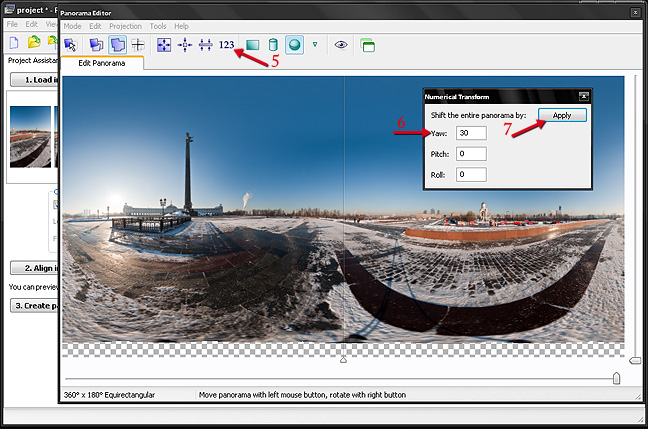Создание и обработка панорамы в фотошоп
Создание панорамы. Техническая и творческая составляющие
Эта статья будет полезна, прежде всего, новичкам. Первая её часть опишет базовые принципы фотографирования и создания панорамных снимков в программе Photoshop. Во второй части будет затронута тема художественной обработки снимка.
- Оказавшись на местности, где, по вашему мнению, может быть снята отличная панорама, не стоит торопиться.
- Прежде чем приступить к съемке, осмотритесь вокруг.
- Выберите наиболее удачное положение для фотографирования.
- Представьте в своём воображении композицию и постарайтесь передать её на фотографиях.
- Снимки лучше всего делать со штатива, но ничего страшного, если вы фотографируете с рук (если конечно это не съемка с длинной выдержкой), вертикальные смещения кадров исправятся в Фотошопе.
Приступим к рассмотрению примера.

Снимки были сделаны неподалеку от поселка Нижняя Крынка на Canon PowerShot SX200is. Это довольно простой компакт, который даже не претендует на уровень полупрофессиональных камер. Тем не менее, кадры получились не плохими, и из них даже вышла хорошая панорама.
Вот исходники, с которыми мы будем работать:
Коротко расскажу о принципе съемки панорамы. Самое главное правило — снимки должны перекрывать друг друга примерно на 30%. Присмотритесь к моим исходникам. Каждый последующий кадр перекрывает предыдущий даже немного больше чем на 30%. Это позволит в дальнейшем при склейке фотографий в программе находить на снимках общие точки и по ним сопоставлять кадры.
К съемке панорамы можно подойти творчески. Это не обязательно должна быть длинная горизонтальная фотография. Панораму можно сделать и вертикальной. В моём случае была сделана горизонтальная панорама, но ориентация каждого кадра вертикальная.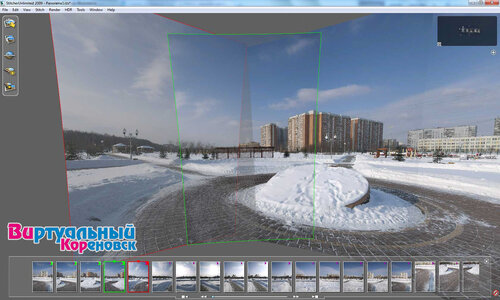
Итак, начнем.
Есть несколько способов собрать панораму в Фотошопе. Один способ – это сопоставление кадров вручную и два автоматических способа (один быстрый, но полностью автоматизированный, а второй пошаговый). Рассмотрим два последних способа, так как собирать панораму вручную – это неблагодарное и очень долгое занятие.
Быстрый способ
Этот способ очень прост. Он полностью автоматизирован. Открываем Файл – Автоматизация – Photomerge (File -> Automate->Photomerge). В открывшемся окне выбираем настройки как на скриншоте и при помощи кнопки «Обзор (В)» добавляем снимки, из которых будет собираться панорама.
Нажимаем «Ок» и начинается автоматическая сборка. Как видите, Фотошоп сам всё сделал. Вам остается только применить кадрирование и провести пост обработку. Этот способ удобен и прост в использовании, но для того, чтобы разобраться во всех процессах, происходящих при сборке панорамы, мы рассмотрим более долгий, пошаговый, полуавтоматический способ.
Немного отвлечемся от основной темы, и рассмотрим настройки, используемые при совмещении снимков в панораму:
- «Auto» (Авто) в этом режиме программа самостоятельно решает, по какому алгоритму соединять кадры.
- «Perspective» (Перспектива) панорама получается с эффектом перспективы. Центральный кадр остается не искаженным, а остальные растягиваются соответствующим образом
- «Cylindrical» (Цилиндрическая) отлично подойдет для широких панорам. Создается эффект вписывания панорамы в цилиндр, с последующим разворачиванием на плоскости.
- «Spherical» (Сферическая) используется в основном для 360 градусных панорам. Имитирует вписывание снимков в сферу.
- «Collage» (Коллаж) эта настройка совмещает и пропорционально увеличивает или уменьшает снимки, но не искажает их.
-
«Reposition» (Только перемещение) создает эффект разложенных на столе фотографий.
 Они не искажаются, а просто раскладываются рядом друг с другом на основе содержимого.
Они не искажаются, а просто раскладываются рядом друг с другом на основе содержимого.
— Опция Blend Images Together (Наложение изображений) автоматически стыкует снимки, и изменять их цвета для полной совместимости между собой.
— Correct Geometric Distortions (Коррекция геометрического искажения) позволяет исправить искажения, появляющиеся при создании больших панорам.
Пошаговый способ
Шаг 1. Самый простой и быстрый способ загрузить несколько снимков в одну рабочую область – это воспользоваться командой Файл – Сценарии – Загрузить файлы в стек. При помощи кнопки «Обзор» выбираем нужные файлы и нажимаем «Ок»
Шаг 2. Далее сразу выстроим панораму. Выделяем все слои. Для этого во вкладке слоев клацаем по первому, и с зажатой кнопкой Shift по последнему слою (Также можно отметить все нужные слои с зажатой кнопкой Ctrl). Выбираем инструмент перемещение (клавиша V) и открываем «Автоматическое выравнивание слоев» (см. скриншот). В настройках проекции устанавливаем «Авто». Если ваша панорама состоит из большого количества кадров, то после сборки проявятся геометрические искажения. Чтобы от них избавиться, нужно отметить галочкой в настройках «Геометрические искажения».
Далее сразу выстроим панораму. Выделяем все слои. Для этого во вкладке слоев клацаем по первому, и с зажатой кнопкой Shift по последнему слою (Также можно отметить все нужные слои с зажатой кнопкой Ctrl). Выбираем инструмент перемещение (клавиша V) и открываем «Автоматическое выравнивание слоев» (см. скриншот). В настройках проекции устанавливаем «Авто». Если ваша панорама состоит из большого количества кадров, то после сборки проявятся геометрические искажения. Чтобы от них избавиться, нужно отметить галочкой в настройках «Геометрические искажения».
На стыках кадров явно видны перепады цветов. Редактирование этой проблемы вручную может занять очень много времени. Компания Adobe позаботилась об экономии времени и сохранности наших нервов, но об этом немного позже. Итак, вот как выглядит наша панорама на данный момент:
Шаг 3. Выполним кадрирование, чтобы избавиться от прозрачных областей и придать панораме правильную форму.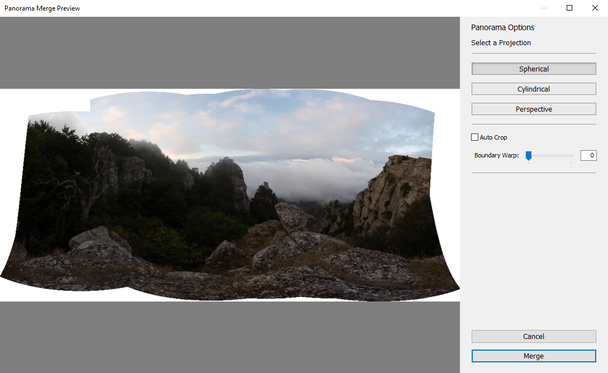 Выбираем инструмент «Рамка» (горячая клавиша «С») и обрезаем всё лишнее.
Выбираем инструмент «Рамка» (горячая клавиша «С») и обрезаем всё лишнее.
Шаг 4. А вот и тот чудо инструмент, который сохранит наши нервы. Выделив все слои, заходим в меню Редактирование — Автоналожение слоев. Выбираем значение «Панорама» и «Плавные переходы». Жмем «Ок».
Вот и всё. Наша панорама готова. Теперь можно выполнить сведение слоев и приступать к корректировке недостатков и художественной обработке.
Этап 2. Воплощение творческого замысла.
Собрав панораму, я заметил, что её композиция оставляет желать лучшего. Присмотритесь только. Справа заросли камыша находятся на переднем плане, а слева они удалены. Слева также имеется голое дерево, а справа – чистое небо и горизонт, на котором виднеется поселок. Не лучший кадр, но мне в голову пришла идея, как это исправить.
Голое дерево может символизировать пустоту и безжизненность. Правая часть панорамы наоборот наполнена жизнью. Об этом говорят заросли камыша в солнечном свете и зеленая трава. Моя задумка заключается в том, чтобы сделать левую часть панорамы черно-белой, а правую оставить цветной.
Об этом говорят заросли камыша в солнечном свете и зеленая трава. Моя задумка заключается в том, чтобы сделать левую часть панорамы черно-белой, а правую оставить цветной.
Приступим к работе.
Шаг 1. Так как наша панорама уже готова, нам не нужны разрозненные слои. Можно смело выполнять сведение, если вы еще этого не сделали. Делаем это в меню Слои – Выполнить сведение.
Шаг 2. Наведем немного красоты. Фотография получилась достаточно резкой, но небо зашумлено. Для того чтобы избавиться от назойливого дефекта, создадим копию основного слоя (Ctrl+J) и применим фильтр «Уменьшение Шума». Настройки смотрите на скриншоте:
Шаг 3. Клонирующей кистью уберем некоторые лишние элементы, которые попали в кадр. Я убираю трос, находящийся в нижнем левом углу и пластиковую баклажку в траве. Кистью нужно работать в режиме замены. Это позволит создать правильный рисунок травы с естественными переходами цвета.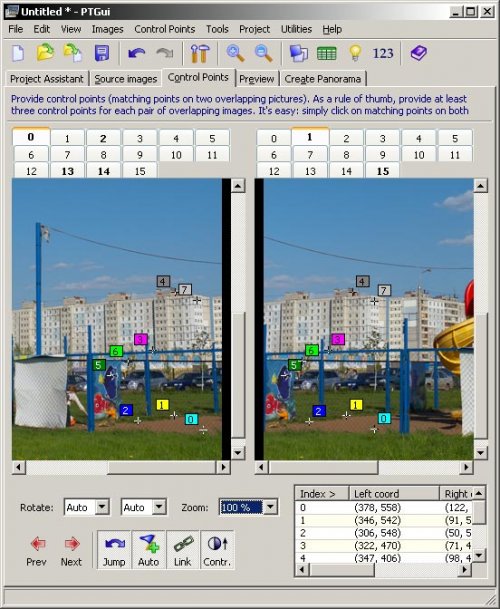
Шаг 4. Реализуем нашу задумку с переходом от Ч/Б к цветному. Добавляем новый корректирующий слой «Черно-белое». Делаем траву и камыш светлее. Для этого увеличиваем значения для желтого и зеленого цветов. Смотрим только на левую половину, так как правую мы потом скроем маской.
Шаг 5. Теперь добавляем горизонтальный черно-белый градиент на маску корректирующего слоя. Для создания идеально горизонтального градиента нужно делать его создание с зажатой клавишей Shift.
Шаг 6. Немного повысим контраст снимка. Добавляем еще один корректирующий слой, но на этот раз «Кривые». Рисунок кривых делаем как на скриншоте:
Шаг 7. На этом обработку можно закончить. Я добавлю еще один декоративный элемент – рамку с виньетированием. Выделяем весь снимок (Ctrl+A) и создаем новый пустой слой. Далее идем в меню Редактирование – Выполнить обводку. Настройки: Ширина — 10 пикс.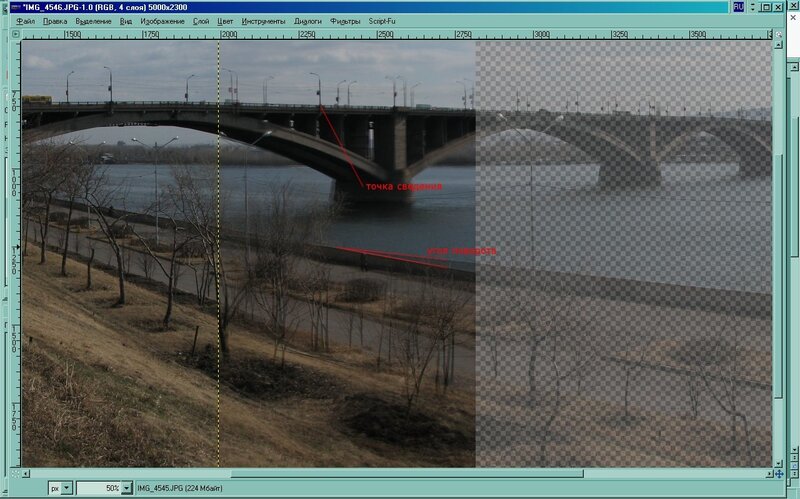
А вот и готовый результат:
Вот, собственно говоря, и всё. Проделанная работа совершенно не сложная и вполне может быть проделана новичком. Самое главное, что стоит вынести из этого урока – это то, что нужно четко представлять всё, что хочешь получить в итоге, и изучать средства реализации своих замыслов. Это позволит экономить время и добиваться более качественных результатов. И не забывайте, что теория без практики ничего не стоит.
Статья сделана по заказу Takefoto.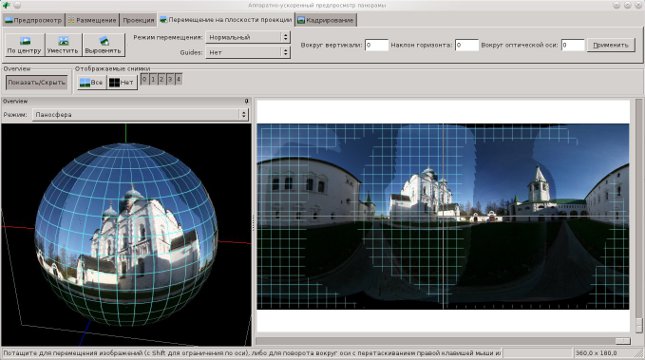 ru
ru
Автор: Чепчерук Дмитрий
Copyright by TakeFoto.ru
Урок 36 Как сделать панораму в фотошопе
Вертикальная панорама
Создание панорамы это не только правильная съемка красивых видов, но и последующая работа по объединению сегментов в одно изображение. Поэтому статья о правилах съемки панорам и вторая часть — 10 правил панорамной съемки будут неполными без описания работы по сведению конечного изображения. Я пользуюсь программой Adobe Photoshop CS4, но все рецепты рассматриваемые здесь действуют начиная с версии CS3. Если у вас более ранняя версия, то обработка панорам будет намного более сложным делом. Так же в конце статьи будут даны ссылки на альтернативные программы.
В фотошоп начиная с CS3 все очень просто. Сначала необходимо подготовить снимки для создания панорамы. Если съемка велась в формате Raw, то нужно перевести их в JPG. Теперь открываем фотошоп и в меню «File» выбираем «Automate» («Файл»-«Автоматизация») и «Photomerge» («Объединение фото»).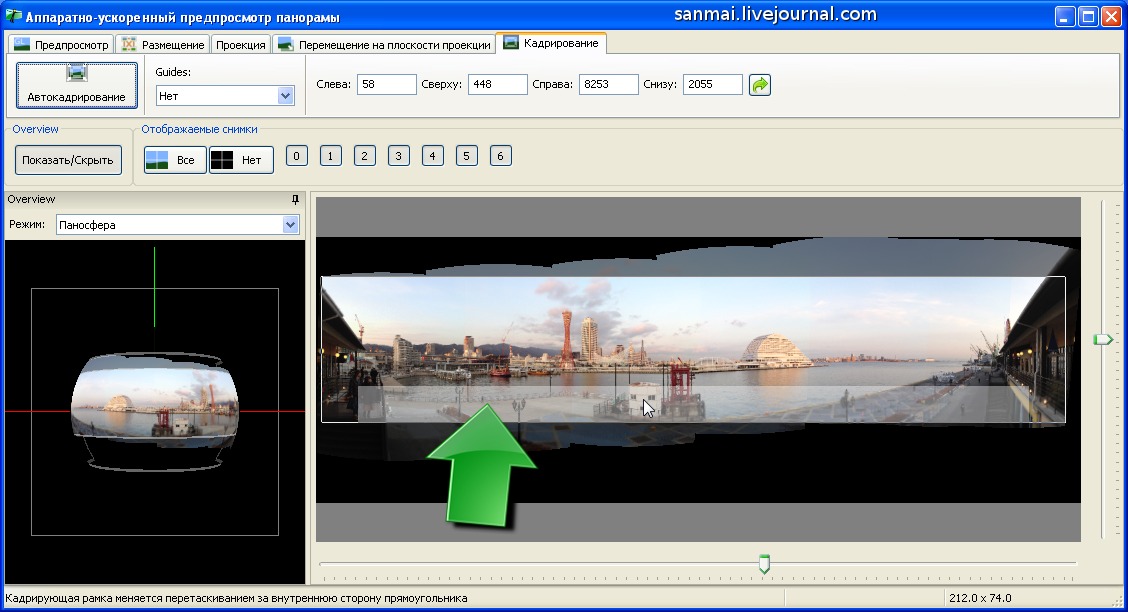 На экране появляется окно объединения панорам.
На экране появляется окно объединения панорам.
Окно объединения панорам
Нажав на кнопку «Browse«, находим нужные нам файлы и открываем их. Дальше остается только проверить настройки. Должна стоять галочка на «Auto» и на «Blend Images Together«. Нажимаем «Ok» и запускается процесс слияния снимков. В зависимости от мощности компьютера и количества объединяемых кадров, это может занимать разное, иногда продолжительное время. Сам процесс обработки не требует нашего вмешательства, и, кроме непосредственно объединения фотографий, фотошоп автоматически приводит экспозицию к одной величине и исправляет некоторые геометрические искажения на снимках. После завершения работы программы мы получаем почти готовую панораму.
Сырая панорама после обработки
Перед дальнейшими действиями нужно слить все слои, иначе могут остаться видимыми места стыков. Это можно сделать в меню «Layer» («Слой») нажав «Flatten Image» («Объединить все слои»). После этого можно обрезать ненужные области при помощи «Crop Tool» и панорама готова. В панораме выше при обрезании остается небольшая белая область сверху ближе к правому краю. Небо достаточно однородное и чтобы не обрезать слишком много можно аккуратно закрасить эту область при помощи инструмента «Clone Stamp» . Сначала при нажатой клавише «ALT» выбираем область радом с закрашиваемой, кликаем по ней мышкой, и закрашиваем нужную область.
После этого можно обрезать ненужные области при помощи «Crop Tool» и панорама готова. В панораме выше при обрезании остается небольшая белая область сверху ближе к правому краю. Небо достаточно однородное и чтобы не обрезать слишком много можно аккуратно закрасить эту область при помощи инструмента «Clone Stamp» . Сначала при нажатой клавише «ALT» выбираем область радом с закрашиваемой, кликаем по ней мышкой, и закрашиваем нужную область.
В итоге у нас получается необычное изображение с широким углом охвата и высокой детализацией, которое гарантированно произведет более сильное впечатление на зрителя, чем набор отдельных фотографий.
В начале я писал, что для пользователей Photoshop версии ниже CS3 есть определенные трудности. Они связаны с тем, что программа не так хорошо исправляет недостатки исходных фотографий, в остальном последовательность действий такая же.
Ссылки по теме: Программа для создания панорам PTgui (платная). Программа Panorama Studio (платная). Программа для создания панорам PanaVue ImageAssembler (платная). Panorama Tools (бесплатный набор библиотек для создания панорам). Программа Hugin (графический интерфейс для Panorama Tools, бесплатная).
Программа Panorama Studio (платная). Программа для создания панорам PanaVue ImageAssembler (платная). Panorama Tools (бесплатный набор библиотек для создания панорам). Программа Hugin (графический интерфейс для Panorama Tools, бесплатная).
Похожие записи
Создаем снимки
Для более наглядного примера будем рассматривать процесс того, как сделать в «Фотошопе» панораму из изображений природы. Делая предварительные снимки, важно учесть, чтобы на изображении отсутствовали второстепенные объекты, например, люди, машины и так далее. Фотографируя рассвет или закат, лучше, если установите аппарат на штативе. Это позволит хорошо проработать мелкие детали и сохранит правильную линию горизонта. Точные фотографии потом легче склеивать.
Установив автоспуск затвора с задержкой в десять секунд, можно предотвратить нежелательную вибрацию камеры. Если снимки не будут в формате RAW, тогда стоит настроить камеру на баланс белого. Изображение получится более качественным и естественным. Делаем минимум три снимка выбранного нами пейзажа. Чем больше снимков, тем лучше. Это позволит подобрать самые подходящие изображения для склейки.
Делаем минимум три снимка выбранного нами пейзажа. Чем больше снимков, тем лучше. Это позволит подобрать самые подходящие изображения для склейки.
Делаем фотографии, каждый раз поворачивая фотоаппарат под небольшим углом от предыдущего кадра. Можно даже объединить снимки в 360 градусов, предварительно фотографируя пейзаж вокруг себя, если камера с хорошим широкоугольным объективом.
Процесс создания панорамы
Для создания панорамного изображения используем фото-редактор. Фотографию можно собрать из любого количества снимков, но круговая панорама в «Фотошопе» делается из пяти-семи кадров. Тут главное — вникнуть в принцип работы. Если фотографии получились неодинаковыми по тону, чувствительности, резкости и т. д., это можно исправить в «Фотошопе».
Загружаем снимки в редактор. Если фотографии получились разными по экспозиции, программа сама выставит картинку в нужной последовательности.
- Запускаем программу.
- Заходим в «Файл» — «Автоматизация» — «Объединение фото».

- В открытом окне редактора выбираем папку или отдельные фото, из которых будет создаваться панорама в «Фотошопе».
- Нажимаем кнопку «добавить открытые файлы».
- Ставим галочки на всех трех пунктах под списком загруженных фотографий.
- После этого нажимаем ОК. «Фотошоп» обрабатывает полученные снимки и формирует примерную склейку панорамы.
- На просмотре будут видны вертикальные линии каждого фрагмента, а в отдельном окне — показаны слои.
Количество кадров влияет на процесс автоматической компоновки панорамы. Если в настройках установлена галочка на кнопке «Авто», то нам ничего делать не нужно, программа сама подбирает экспозицию и исправляет неровности.
Склеиваем панораму с Photoshop
В этом уроке мы узнаем о несложном способе сборки панорамы. В качестве основы мы выберем серию снимков сделанных с помощью обычного 50-миллиметрового объектива. Пару слов о съёмочном процессе.
Конечно, в качестве эксперимента, можно нащёлкать серию фрагментов не выходя со своего балкона, но если вы решили сделать интересные снимки, не поленитесь и прогуляйтесь куда-нибудь за город. При этом не забудьте захватить с собой штатив.
При этом не забудьте захватить с собой штатив.
После выбора места и времени можно приступать к съёмке. В панорамной фотографии вы должны придерживаться главного условия — создание последовательного ряда фотографий, чтобы потом их можно было без особых помех склеить в единое целое, а для этого ВАЖНО:
Делать кадры с наложением друг на друга, вплоть до половины размера.
Непосредственно перед процессом, произведите замер экспозиции по самой светлой области кадра, и закрепите её для остальных кадров, во избежание световой неоднородности.
Выставьте и заблокируйте фокус.
Фотографируйте только с одной позиции, постепенно разворачивая камеру, но без смещения. Именно поэтому вам и понадобится штатив.
Какое количество снимков нужно сделать — решайте сами, при этом учтите возможности вашего компьютера на котором вы будете обрабатывать объёмеык файлы. Если вычислительные возможности позволяют, вы можете фотографировать в RAW или TIFF, но для облегчения задачи лучше перевести в JPG.
Постобработку мы доверим незаменимомой Adobe Photoshop, но рекомендуется предварительно оглядеть сделанные фрагменты в Adobe Lightroom, с помощью которой можно устранить некоторые изьяны. При редактировании определённого кадра в Adobe Lightroom обязательно не забудьте внести такие-же изменения во все остальные фрагменты панорамы. В Lightroom это делается быстро — после того как вы отредактировали определённый кадр, нажимаете Ctrl-Shift-C (Copy Settings), выделяете остальные кадры и применяете к ним комбинацию клавиш Ctrl-Shift-V (Paste Settings). И вы с удовольствием отметите, что все кадры стали выглядеть одинаково.
После этого, вы ещё раз визуально проверьте, а при необходимости удалите ненужные крайние кадры и сохраните снимки в формате JPG. А для этого выделяете все фото комбинацией Ctrl-A, и затем Ctrl-Shift-E (Export).
Варианты экспорта вполне доступны человеческому пониманию: определите место назначения, способ именования изображения, формат (в данном случае JPG), его характеристики, изменение объёма (на данном этапе это делать не нужно).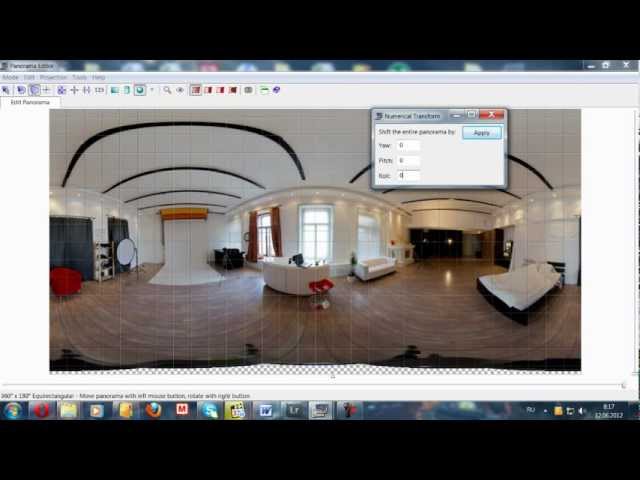 А дальше — EXPORT!
А дальше — EXPORT!
После проведённых манипуляций, закройте Lightroom и вообще забудьте за него. Потому что настал черёд Photoshop. Первая последовательность действий в фотошопе: FileAutomate>Photomerge…
Добавьте ваши файлы, при этом в поле Layout оставляете Auto (остальные режимы разработчики не ради красоты выдумали, но в нашем случае они нам не понадобятся). Нажимаете ОК и MERGE! После этого вы спокойно можете уделить время кухне, на которой можно выпить чашку-другую чая, а может даже сделайте зарядку :).
После того как Photoshop пробудится после коматоза, настанет момент проверки готовых результатов. Согласно установленному вами режиму, программа находит каждому кадру оптимальное положение, при необходимости трансформируя их, после чего создаёт к кадру маску. Маску при необходимости можно поправить вручную, но это в редких случаях, поскольку Photoshop обычно справляется.
Если вы видете что всё хорошо, полученные слои сливаете в один, используя комбинацию клавиш Ctrl-Shift-E (как видим, в Photoshop не такая же что в Ligtroom).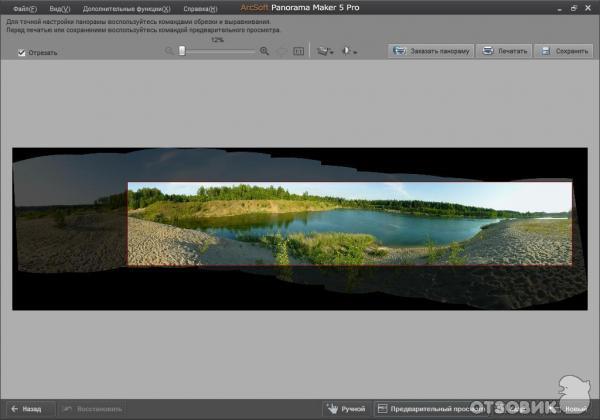 После, с помощью Crop (или горячая клавиша С), обрезаете лишнее и ваша панорама — готова!
После, с помощью Crop (или горячая клавиша С), обрезаете лишнее и ваша панорама — готова!
Ну а дальше остаются присущие для обработки всех фотографий «штрихи» — дополнительная обработка в Photoshop, трансформация, сохранение в необходимых форматах, и возможно распечатка и наклейка на стену!
Радуюсь вместе с вами!
Редактирование
Теперь все видимые стыки нужно слить в одну панораму. Нажимаем кнопку: «Слой» – «Объединить слои». Приступаем к обрезке ненужных элементов изображения:
- Выбираем меню обрезки
- Наводим на области выравнивания изображения и срезаем их.
- Небольшие области можно закрасить, применив: «Инструменты» — «Штамп».
- Удерживаем клавишу Alt, обозначаем область закрашивания и кликаем по ней левой клавишей мышки.
Вот мы и узнали, как склеить панораму в «Фотошопе». Особого труда в этом нет, программа сама все делает за вас.
Практические советы
В отличие от других программ, Adobe Photoshop лучше справляется с процессом сшивания панорамных снимков.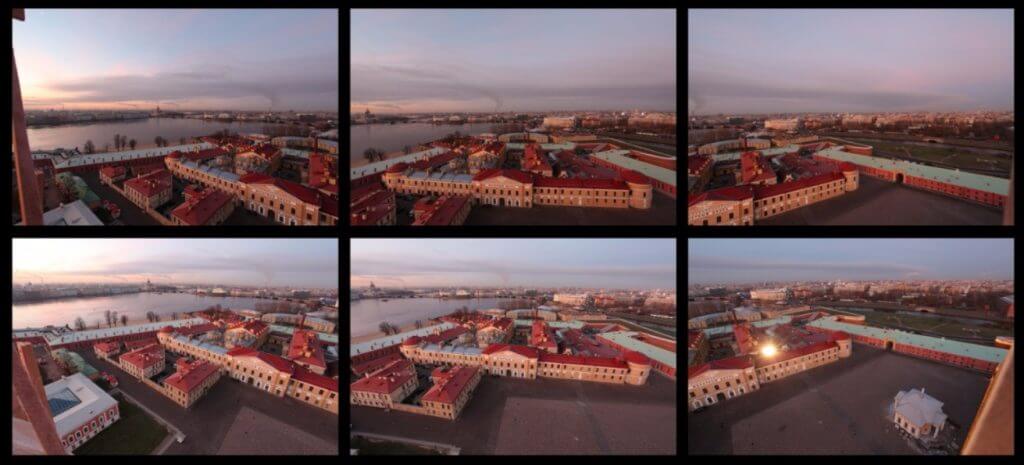 Склейка панорам в «Фотошопе» происходит автоматически, пользователь никак не может повлиять на процесс вручную. Особенно, если вы начинающий фотограф.
Склейка панорам в «Фотошопе» происходит автоматически, пользователь никак не может повлиять на процесс вручную. Особенно, если вы начинающий фотограф.
- После загрузки фотографий в программу, открыть их можно нажатием сочетания клавиш Ctrl+O.
- Если вы используете более трех снимков, нужно выровнять их, открыв: «Окно» – «Выровнять» – «Каскадом».
- Сборку панорамы лучше делать на новом файле. Для этого нажимаем Ctrl+N и перетаскиваем фотографии на него.
- Чтобы не запутаться с большим количеством изображений, после перетаскивания фото в новый файл исходник сразу закрываем.
- Выделяем все слои, из которых будет состоять будущая панорама: удерживаем Shift и нажимаем мышкой на первую и последнюю фотографию.
- Запускаем склейку снимков: «Редактировать» – «Автоматическое выравнивание слоев».
- Выбрать режим: проекция сшивания панорамы.
- Чем меньше погрешностей и отклонений от вертикали будет на исходных снимках, тем лучше получится панорамная фотография.

Если вы редко пользуетесь фото-редакторами, и еще не знаете, как сделать панораму в «Фотошопе», ради интереса можно попробовать все режимы склеивания, которые предлагаются программой. Посмотрите, что из этого получится.
Дорабатываем получившееся изображение, чтобы стыки слоев не были так заметны, особенно если экспозиция снимков разная. Для этого выбираем меню: «Редактировать» – «Автоматическое смешивание слоев».
ГлавнаяФотосъемкаОбработка фотографийУроки Photoshop. Создание панорам
Панорамирование – едва ли не самый интересный прием в фотоделе. Возможности данного процесса позволяют захватить значительно большую, нежели у самого широкого короткофокусного объектива, площадь. И эффектность длинной (цельной) фотографии неоспорима даже при сравнительно невысоком качестве (справедливо для автоматических камер).
Принцип создания панорамной фотографии заключается в объединении нескольких, последовательно сделанных снимков. Основные требования к исходным файлам:
Минимальная разница экспозиционных параметров
Одинаковая глубина резкости
Зона перекрытия (одного кадра другим) – не менее 30%
Для того чтобы снимки соответствовали описанным требованиям, необходимо отказаться от автоматических режимов съемки. Оптимальный вариант для цифровой камеры – М-режим (позволяет контролировать выдержку и диафрагму).
Оптимальный вариант для цифровой камеры – М-режим (позволяет контролировать выдержку и диафрагму).
Аппаратная настройка резкости, так же должна быть отключена. Панорама в помещении снимается с таким диафрагменным числом, при котором глубина резко изображаемого пространства (ГРИП) будет в пределах самой близкой и самой отдаленной точки объекта съемки. На всей старой оптике (для пленочной техники) и на продвинутых современных объективах, для расчета ГРИП, есть фиксированная шкала диафрагменных чисел, которая располагается под подвижной шкалой расстояния объектива.
Съемка на пленере подразумевает настройку техники на гиперфокальное расстояние (резкость приблизительно от середины шкалы до бесконечности).
Что касается дополнительного оборудования, то неплохо было бы обзавестись специальной панорамной рамкой, желательно со шкалой значений и жесткой фиксацией. Панорамная рамка (а точнее, разметка на ее краях) позволяет точно выдержать угол поворота фотокамеры для каждого снимка.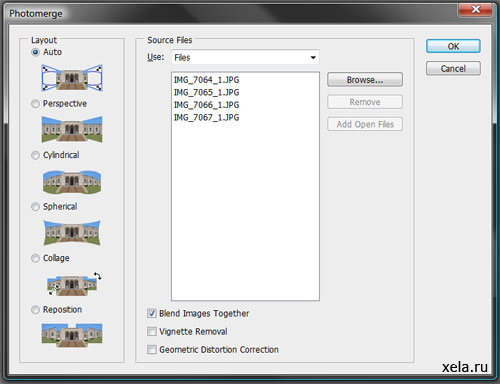 Конструктивная особенность данного приспособления дает возможность поворачивать камеру вокруг вертикальной оси, проходящей через беспараллаксную точку.
Конструктивная особенность данного приспособления дает возможность поворачивать камеру вокруг вертикальной оси, проходящей через беспараллаксную точку.
В конечном итоге, съемка с правильно настроенной панорамной рамкой будет иметь минимальные искажения при смене направления (но не градуса!) угла обзора. Все же, в большинстве случаев, это редко используемый и достаточно дорогостоящий прибор.
Желательно использовать штатив (если на нем нет уровня, то понадобится призменный двухосевой уровень на «горячий башмак»). Отсутствие штатива должно побуждать фотографа к поиску устойчивой опоры для камеры. Иначе не избежать плохой резкости полученных снимков. В особенной мере, при съемке в условиях с недостаточным освещением и при длительных (более 1\1000 с) выдержках.
Сведение отснятого материала может выполняться вручную или посредством автоматических сервисов специализированного софта. В том числе и Photoshop.
Самый быстрый и эффективный способ создать панорамный снимок – автоматический режим photomerge (вкладка «файл», меню автоматизации)
(кликните для увеличения)
Просто указываем путь к требуемым файлам и выбираем один из предлагаемых макетов. Нажимаем «ОК», начнется автоматическое создание панорамного изображения из выбранных файлов, в соответствии с выбранными параметрами.
Нажимаем «ОК», начнется автоматическое создание панорамного изображения из выбранных файлов, в соответствии с выбранными параметрами.
(кликните для увеличения)
Пользователю остается лишь сохранить полученное изображение в файл с нужным расширением.
(кликните для увеличения)
Однако не всегда компьютерный софт работает так, как должен. В случае зависания или сбоя редактора Photoshop, при задействовании photomerge (буквально, фотослияние), есть смысл сводить панораму вручную.
Для этого, открываем отснятый материал в Photoshop и на основании ширины каждого файла, рассчитываем размер будущей панорамы. В конкретном случае, это 3872 x 7 = 27104 – ширина панорамной фотографии. Высота 2592 – остается без изменений.
(кликните для увеличения)
Перетаскиваем (инструмент «перемещение») открытые файлы на новый слой
(кликните для увеличения)
И, начиная с левого края, начинаем совмещать изображения, ориентируясь на детали расположенные посередине файла.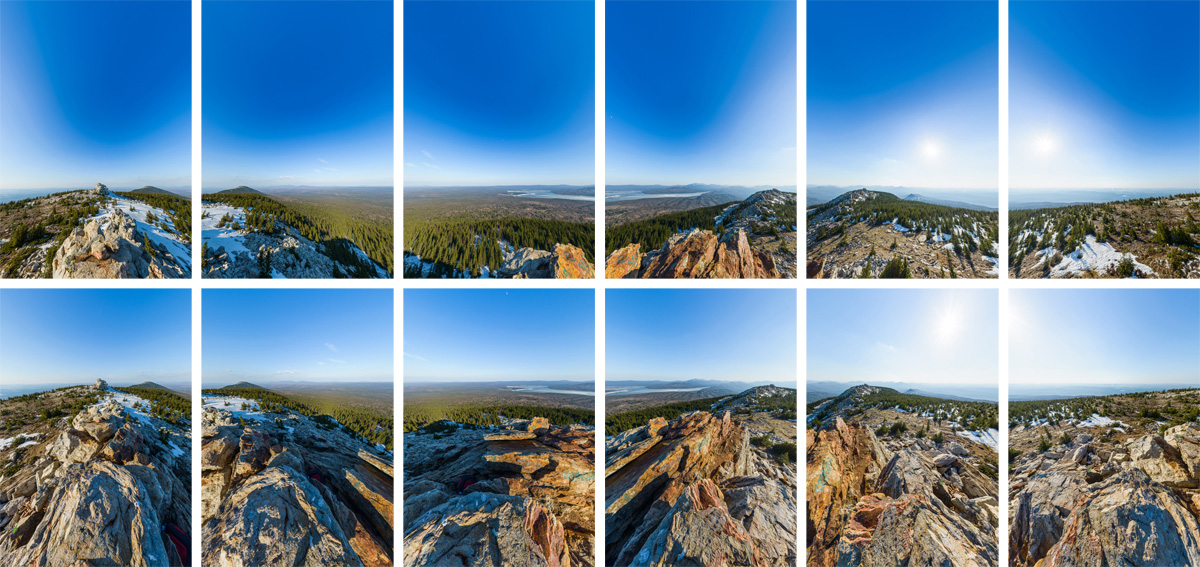 Для чего, необходимо уменьшить показатель непрозрачности (на палитре слоев) до 40 – 50 %.
Для чего, необходимо уменьшить показатель непрозрачности (на палитре слоев) до 40 – 50 %.
Корректировать верх и низ кадра можно посредством инструмента «свободное трансформирование» (ctrl +T).
(кликните для увеличения)
Соединив, таким образом все открытые файлы, выполняем обрезку (кадрирование)
(кликните для увеличения)
Выполнять сведение рабочих слоев можно после подведения экспозиционных параметров каждого кадра к единому показателю.
(кликните для увеличения)
Данная методика создания панорамных снимков, займет больше времени, чем аппаратное сведение. Но если иного выхода нет, то это – наилучший вариант. Тем более, что работая с панорамными изображениями именно вручную, можно вычислить все возможные ошибки, допущенные при съемке. Например, рассматриваемый выше ручной метод показал наличие одного лишнего изображения, полученного во время съемки. Так же, в конкретном случае не был установлен М-режим, поэтому присутствует значительная разбежка в яркости кадров.
Параметры
В зависимости от качества и тематики исходных снимков и тех задач, которые предстоит программе с ними выполнить, выбираем необходимые параметры того, как сделать панораму в «Фотошопе»:
- Смешивание изображений. Стыкует изображения по максимально подходящим друг к другу границам, по цвету. Поверх накладывается маска со стыками. При отключенном параметре, маска не создается.
- Удаление виньетирования. Компенсирует экспозицию цветом, удаляя темные углы фотографии.
- Коррекция геометрического искажения. Выравнивает искажения, которые появляются на фото снятом объективом «рыбий глаз».
Если в программе нет функции смешивания, все искажения придется редактировать самостоятельно.
Как сшивать панорамы без проблем и нестыковок?
Итак. Я очень люблю передний план. Поэтому некоторые из моих тем – вода, лёд, текстура снега – через пп я выражаю объём, устремляю взгляд зрителя в глубину. Человек любит погружаться в объёмные кадры, в 3d. Поэтому почти любое построение панорамного кадра я начинаю именно с пп. Удивительно, но иногда передним планом могут служить совсем небольшие предметы: льдинки, листики, фактурные надувы снега.
Поэтому почти любое построение панорамного кадра я начинаю именно с пп. Удивительно, но иногда передним планом могут служить совсем небольшие предметы: льдинки, листики, фактурные надувы снега.
Но при такой съёмке панорам нужно быть осторожным: без панорамной головы шансы искажений и нестыковок будут расти с приближением камеры к объекту съёмки. Камеру нужно вращать вокруг нодальной точки, чтобы избежать таких нестыковок! В нодальной точке сходятся лучи света, входящие в объектив вашего фотоаппарата, перед тем как снова разойтись на плоскость цифрового сенсора. Простой пример для иллюстрации: посмотрите на любой близкий объект то левым, то правым глазом – увидите это несоответствие. При склейке панорам оно превратится в настоящую головную боль. Панорамные головы сами по себе дорогие, но можно сделать собственными руками, это не сложно. Например, вот так: панорамная голова – 1 панорамная голова – 2 панорамная голова – 3 .
В пейзаже хоть как-нибудь, но можно обойтись без панорамной головы.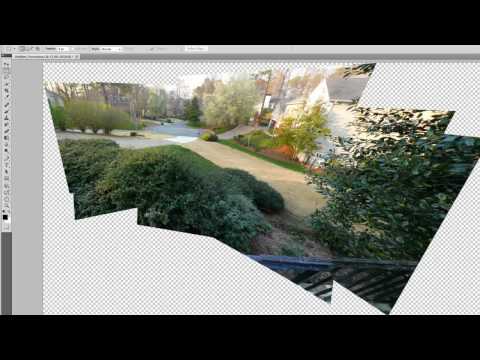 А вот при съёмке интерьеров это становится очень критично… Об этом я уже писал в своей статье об интерьерной съёмке . Подобрав пп, я прикидываю, как будет выглядеть итоговая сцена – ведь, скажем, горы, большие и могучие, могут свернуться в узкую линию у горизонта, а лужа с листиком, которую вы выбрали как пп, разольётся на весь кадр… Чтобы этого избежать, оценивайте долю планов, фокусное расстояние для съёмки. Я для себя просто мысленно проектирую пространство, «огибаю» мысленной рамкой.
А вот при съёмке интерьеров это становится очень критично… Об этом я уже писал в своей статье об интерьерной съёмке . Подобрав пп, я прикидываю, как будет выглядеть итоговая сцена – ведь, скажем, горы, большие и могучие, могут свернуться в узкую линию у горизонта, а лужа с листиком, которую вы выбрали как пп, разольётся на весь кадр… Чтобы этого избежать, оценивайте долю планов, фокусное расстояние для съёмки. Я для себя просто мысленно проектирую пространство, «огибаю» мысленной рамкой.
Не нужно забывать о запасных кадрах: обычно в углах панорамы можно сделать снимки с запасом, чтобы не срезать ценные части при выпрямлении проекции на сферу. Иногда то, что у вас под ногами, будет на картине передним планом, т.е. уже лежать перед зрителем. Вот так у пейзажиста появляется ещё одно измерение для творчества за просто так (: Часто панорамы выглядят «классически». Такие картины теряются на экране монитора, зато потрясающе выглядят в интерьере, со вкусом оформленные в раму!
В основном я делаю панорамы при постоянном балансе белого света, постоянной диафрагме и нефиксированном (не всегда) фокусе. Экспозиция определяется автоматически. Но поправки к экспозиции я выставляю сам. Иногда приходится делать брекетинг на каждый кадр панорамы, если перепады освещения слишком сильны. В этом случае кадры также можно упаковать более плотно, чтобы потом сделать плавные градиенты в фотошопе. Часто я снимаю дубль панорамы в ручном режиме, предварительно сделав замерочные кадры на самом ярком участке панорамной сцены. На каждый кадр делаю брекетинг в +. Выбор ручного режима или режима приоритета диафрагмы зависит от сцены: освещение, соотношение освещенных участков, наличие в кадре солнца, яркость отдельных элементов. Иногда делаю методом проб и ошибок. Но чтобы сделать панорамы на рассвете – причём быстро, аккуратно – всё-таки необходимы опыт и интуиция. И около 90% панорам я делаю в режиме Аv. При этом на каждом кадре я контролирую и, если есть необходимость, руками ставлю поправку на выдержку.
Экспозиция определяется автоматически. Но поправки к экспозиции я выставляю сам. Иногда приходится делать брекетинг на каждый кадр панорамы, если перепады освещения слишком сильны. В этом случае кадры также можно упаковать более плотно, чтобы потом сделать плавные градиенты в фотошопе. Часто я снимаю дубль панорамы в ручном режиме, предварительно сделав замерочные кадры на самом ярком участке панорамной сцены. На каждый кадр делаю брекетинг в +. Выбор ручного режима или режима приоритета диафрагмы зависит от сцены: освещение, соотношение освещенных участков, наличие в кадре солнца, яркость отдельных элементов. Иногда делаю методом проб и ошибок. Но чтобы сделать панорамы на рассвете – причём быстро, аккуратно – всё-таки необходимы опыт и интуиция. И около 90% панорам я делаю в режиме Аv. При этом на каждом кадре я контролирую и, если есть необходимость, руками ставлю поправку на выдержку.
Главное условие поворота камеры от снимка к снимку состоит в том, чтобы соседние кадры перекрывали друг друга как минимум на 30%. Баланс белого постоянен по всем кадрам, иначе придётся всё руками потом исправлять в фотошопе. Перекрытие обычно делаю на иногда и большем, чем на половину снимка, т.к. из-за искажений объектива изменяется не только геометрия, но и контраст/цвета /резкость/… от центра к краям. А ещё потому, что бывает очень обидно из-за одного смазанного кадра потерять всю панораму. Делаю снимки на 17-50мм, бывает, что и на б0льших фокусных расстояниях, но это уже исключительно в пользу детализации, а не «игры с пространством».
Баланс белого постоянен по всем кадрам, иначе придётся всё руками потом исправлять в фотошопе. Перекрытие обычно делаю на иногда и большем, чем на половину снимка, т.к. из-за искажений объектива изменяется не только геометрия, но и контраст/цвета /резкость/… от центра к краям. А ещё потому, что бывает очень обидно из-за одного смазанного кадра потерять всю панораму. Делаю снимки на 17-50мм, бывает, что и на б0льших фокусных расстояниях, но это уже исключительно в пользу детализации, а не «игры с пространством».
Обработка
Можно, в принципе, использовать программы, такие как ptgui, autopano giga (о них речь ниже) и т.д. А иногда интереснее делать самому всё руками в фш. Так можно контролировать то, что делаешь, вытягивать критические случаи, тренировать навыки работы с цветом и геометрией снимка, да и просто увлекает это. Часто склеивать руками приходится не только из интереса, но и это становится необходимостью. Мои «туманные» панорамы из Шатуры обычно не хотят склеиваться в программах – туман от кадра к кадру имеет однородную текстуру, при этом плотность тумана меняется со временем. Вот такие кадры и приходится склеивать руками, рисуя маски кисточками на планшетке. Делаем это следующим способом: Сливаем все кадры вместе, получаем несколько слоёв. На каждый добавляем маску, можно корректирующие слои (в них можно похимичить с кривыми, балансом цвета, уровнями, чтобы подогнать все снимки друг к другу максимально естественно). В фш есть в трансформациях инструмент /warp/. Выделяя каждый слой, им можно аккуратно подогнать пиксели разных слоёв друг к другу. Далее по маске проводим градиент по перекрытию слоёв. Так удобно делать для неба или однородных текстур, например. А выделяющиеся объекты обвожу кистью по маске – непрозрачность уже 100% – так можно «размазывать» шов, скрывая даже самые ужасные искажения. Финальные штрихи – и панорама готова…
Вот такие кадры и приходится склеивать руками, рисуя маски кисточками на планшетке. Делаем это следующим способом: Сливаем все кадры вместе, получаем несколько слоёв. На каждый добавляем маску, можно корректирующие слои (в них можно похимичить с кривыми, балансом цвета, уровнями, чтобы подогнать все снимки друг к другу максимально естественно). В фш есть в трансформациях инструмент /warp/. Выделяя каждый слой, им можно аккуратно подогнать пиксели разных слоёв друг к другу. Далее по маске проводим градиент по перекрытию слоёв. Так удобно делать для неба или однородных текстур, например. А выделяющиеся объекты обвожу кистью по маске – непрозрачность уже 100% – так можно «размазывать» шов, скрывая даже самые ужасные искажения. Финальные штрихи – и панорама готова…
PTGui vs Autopano
По большей части я использую PTGui: с Автопано мой компьютер не подружился – постоянные баги и вылеты, плохая работа с памятью компьютера сказали финальное слово в пользу птгуи. Однако в последнее время я опять перешел на Autopano, когда появились версии, у меня стабильно работающие (последняя из них – 2. 5, вышла совсем недавно). Автопано удобнее по интерфейсу и содержит больше инструментов для редактирования панорам: выравнивание горизонталей, коррекцию уровней, цвета, удобный выбор кадров на превью. К тому же Автопано умеет сшивать несколько панорам (их можно поставить в очередь). Ещё в ней есть система «якорей» – можно выбрать якоря для выравнивания только экспозиции, экспозиции и гаммы и т.п. В обоих программах контрольные точки можно редактировать и вручную. По обработке кадров (блендинг), по гамме и цвету мне больше нравится PTGui: он достаточно мягко сливает вместе снимки, переходы получаются гладкими и незаметными при должном выравнивании исходных снимков по экспозиции, цвету. Автопано может нормально сшить и снимки, плохо скорректированные друг относительно друга, но при этом может сильно исказить итоговую панораму по экспозиции: могут появиться пересветы, само изображение получается жёстким и «вытянутым» из raw, даже если отключить постобработку ldr.
5, вышла совсем недавно). Автопано удобнее по интерфейсу и содержит больше инструментов для редактирования панорам: выравнивание горизонталей, коррекцию уровней, цвета, удобный выбор кадров на превью. К тому же Автопано умеет сшивать несколько панорам (их можно поставить в очередь). Ещё в ней есть система «якорей» – можно выбрать якоря для выравнивания только экспозиции, экспозиции и гаммы и т.п. В обоих программах контрольные точки можно редактировать и вручную. По обработке кадров (блендинг), по гамме и цвету мне больше нравится PTGui: он достаточно мягко сливает вместе снимки, переходы получаются гладкими и незаметными при должном выравнивании исходных снимков по экспозиции, цвету. Автопано может нормально сшить и снимки, плохо скорректированные друг относительно друга, но при этом может сильно исказить итоговую панораму по экспозиции: могут появиться пересветы, само изображение получается жёстким и «вытянутым» из raw, даже если отключить постобработку ldr.
Эта панорама из 26 кадров сделана в автопано.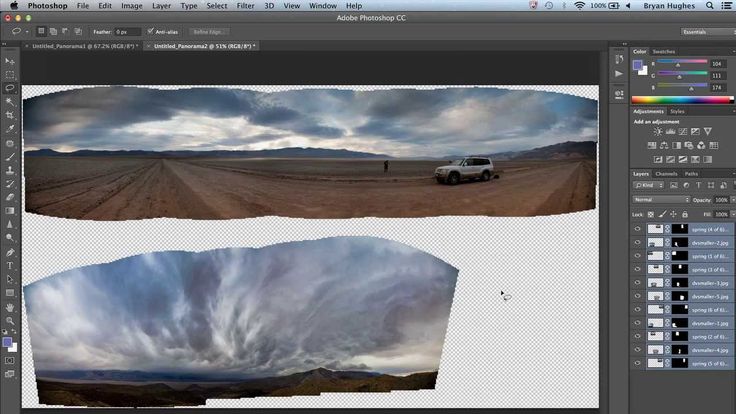 Заметьте, каким жёстким получился свет на снегу! Зато яркое зимнее солнце находится почти в центре кадра (это полдень) и панорама была снята с рук в режиме Аv. Естественно, кадр на солнце получился с несравнимо меньшей выдержкой, чем все остальные. Но автопано справился с этой задачей. При подготовке панорамы к печати мне придётся склеить её снова, но уже в птгуи, разобрав каждый кадр. Результат стоит усилий, панорамы получаются с интересными деталями – посмотрите кропы:
Заметьте, каким жёстким получился свет на снегу! Зато яркое зимнее солнце находится почти в центре кадра (это полдень) и панорама была снята с рук в режиме Аv. Естественно, кадр на солнце получился с несравнимо меньшей выдержкой, чем все остальные. Но автопано справился с этой задачей. При подготовке панорамы к печати мне придётся склеить её снова, но уже в птгуи, разобрав каждый кадр. Результат стоит усилий, панорамы получаются с интересными деталями – посмотрите кропы:
В PTGui я очень часто наблюдал такое искажение, как острая граница между снимками с сильно отличающейся экспозицией. Приходится заменять текстуру на границе в фш.
В итоге я за ptgui, но при должной проработке всех кадров друг под друга. Именно с помощью этой программы я смог добиться максимально мягких переходов между кадрами, минимум искажения цвета при смешивании снимков. Хотя любую свою панораму я до сих пор склеиваю параллельно в двух программах и по результату выбираю одну из них (:
По шагам
Итак, давайте посмотрим конкретные примеры.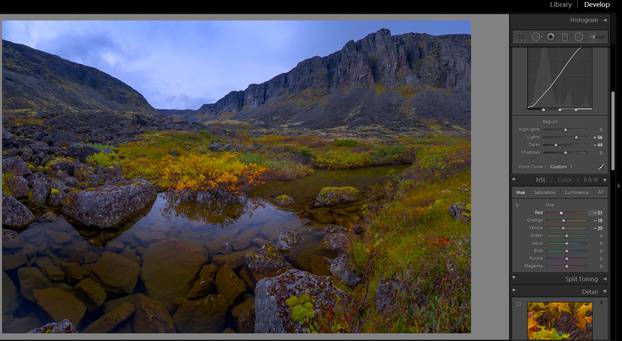 Я специально взял довольно сложный случай – панораму с большим числом прямых линий, веток, попадающих в разные кадры. При этом панорама была снята с рук. Вот, например, нижний кадр (чуть ярче, 1/60, остальные два 1/80. Режим Av, 1/13 фиксирована, 17 мм кроп, поправка -0,67, ИСО 125):
Я специально взял довольно сложный случай – панораму с большим числом прямых линий, веток, попадающих в разные кадры. При этом панорама была снята с рук. Вот, например, нижний кадр (чуть ярче, 1/60, остальные два 1/80. Режим Av, 1/13 фиксирована, 17 мм кроп, поправка -0,67, ИСО 125):
Исходные рав-файлы открываю в птгуи, программа автоматически находит контрольные точки, выдаёт картинку. Её можно подвигать, повращать, выбрать проекцию (тут transverse Mercator). Дальше идём в меню сохранения панорамы и выбираем сохранить в psd со слоями:
Открываем итоговую панораму в фотошопе:
Теперь найдём все искажения и попытаемся их исправить в слоях. Руками ставить контрольные точки я не люблю – результат почти никакой при больших затратах времени. Поэтому работаю со слоями (исходные кадры должны иметь большую площадь перекрытия!). Рисую обычной кистью по маске слоя Image0. Просто мышкой. Я люблю рисовать в сложных работах (будь то волны или облака) ручкой на планшетке: рисовать мышкой устаёт рука, да и результат плохой. Но чтобы исправить такое «локальное» искажение – мышки нам вполне хватит:
Но чтобы исправить такое «локальное» искажение – мышки нам вполне хватит:
Нарисовал такую маску:
Дальше замечаю, что яркости у слоёв разные. Исправляем это, добавляя корректирующие слои. В данном случае это уровни и яркость:
Чтобы корректирующие слои применить только к слою Image0, создаём clipping mask, для этого кликаем правой кнопкой мыши по корректирующему слою и выбираем create clipping mask.
Теперь кусочек панорамы выглядит так:
А самые неприятные оплошности склейки могут быть такими:
Когда я исправил все искажения, приступаю к выравниванию (тут я сразу приступил к выравниванию, потому что итоговый кадр мне не интересен). Нажимаем ctrl+t. Затем правой кнопкой мыши клик по панораме и нажимаем warp. Появится сетка, которую можно так растянуть:
Когда не хочется много терять на краях (это бывает критично в таких случаях, когда вы не хотите тянуть warp’ом ветки очень близко к краю кадра), выделяю отдельный кусок панорамы на краях и на него применяю warp. Снизу обязательно должен быть дубль слоя, иначе будут разрывы:
Снизу обязательно должен быть дубль слоя, иначе будут разрывы:
При этом на панораме будут острые нестыковки, которые замазываются лечащей кистью. Особенно эти нестыковки будут проявляться при сдвиге «в теле» кадра:
Исправив все нестыковки, искажения, «причесав» панораму, получаю приличный кадр, который уже можно редактировать теми же корректирующими слоями в фотошопе. А вот ещё один пример панорамы из трёх кадров. Эта панорама более интересна: снята со штатива, место съёмки я тоже долго искал до рассвета, в отличие от предыдущего. Исходные кадры были такими:
1/20, f/14, -0.33, iso 100. Преобразована в jpg в фотошопе с поправкой +1 по экспозиции и небольшими дополнительными корректировками цвета, уровней, кривых, с шарпом и слабым подавлением шумов. Замечу, что я поставил -0,3, а не +0,3 не зря – иначе я бы получил пересвет наверху, а так фотошоповский рав-конвертер сделал поправку +1 мягко, особенно если добавить чуть-чуть параметра recovery. Сделать +0,33 было бы ошибкой: цвета бы стали более тусклыми и блёклыми, а вода получилась бы с пересветами.
1/40, f14, -0,3. Это два кадра с поправками в минус и нормальный в рав-конвертере (как снят). Они просто объединены градиентом (аналог градиентного фильтра). Сделал так для того, чтобы цвета неба были более выраженными, и яркость не такая сильная.
1/40, f14, +0,64. Так поправкой я сделал такую же экспозицию, как и в среднем кадре. А мог бы перевести в режим М и выставить руками экспозицию, но так, просто меняя поправку, мне кажется быстрее. Изображение тоже получено из двух с поправками в рав-конвертере: сделано это, чтобы подогнать кадры друг под друга и расширить динамический диапазон. 2 кадра с поправками объединены по градиенту. Обязательно всю обработку (а особенно это касается градиентов) проводить в 16 бит. Иначе вы рискуете получить полосы на однородных текстурах (скажем, на небе) – это градации серого градиента на маске. После склейки и обработки панорамы получился такой результат (кадр я отзеркалил для лучшего восприятия композиции):
Как сделать панораму в фотошопе
Как сделать панораму в Photoshop
Раньше я сшивал панорамы с использованием программы от производителя фотоаппарата. Часто качество склейки снимков в одно большое полотно, оставляло желать лучшего — особенно при стыковке снимков с немного разной экспозицией. Пробовалсделать панораму в специальной программе для сшивки панорамных снимков. Например, бесплатная программа HUGIN 7.0 делает сшивку кадров очень качественно, особенно когда все контрольные точки выставляются вручную, однако по затратам времени это очень долго.
Часто качество склейки снимков в одно большое полотно, оставляло желать лучшего — особенно при стыковке снимков с немного разной экспозицией. Пробовалсделать панораму в специальной программе для сшивки панорамных снимков. Например, бесплатная программа HUGIN 7.0 делает сшивку кадров очень качественно, особенно когда все контрольные точки выставляются вручную, однако по затратам времени это очень долго.
Замечательная возможность сшивать панорамные снимки появилась в версии Adobe Photoshop CS3. И хочу сказать, что сшить серию панорамных снимков стало удивительно легко. Сшиватель панорам встроенный в Photoshop не позволяет контролировать процесс вручную, однако скорость и простота работы подкупает любого фотографа начинающего заниматься панорамной фотосъёмкой. Да и качество на довольно высоком уровне. По крайней мере, мне понравился баланс между скоростью работы и качеством. И самое главное, фотошоп может выровнять экспозицию на уже сшитой панораме — тоже автоматически!
Я нашёл в своём фото-архиве три снимка не самого лучшего качества, однако для того, чтобы показать вам насколько просто сделать панораму используя фотошоп они вполне подходят.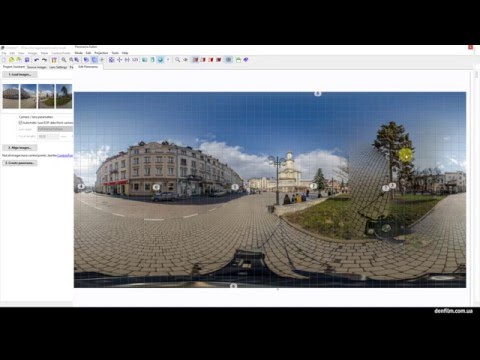 Вот эти фотографии:
Вот эти фотографии:
IMG_8692 | IMG_8693 | IMG_8694 |
IMG_8692 | IMG_8693 | IMG_8694 |
Склеивание панорамных фотографий
Пошаговая инструкция для Photoshop CS3
1. Загрузка панорамных снимков в Photoshop
Перед началом склеивания панорамных снимков в одну панорамную фотографию запустите фотошоп и откройте сразу все файлы из которых будет состоят ваша панорама:
- выбираем команду File > Оpen. ( Файл > Открыть. )
- в открывшемся окне выделяем все нужные файлы фотографий и жмём кнопку ОТКРЫТЬ
открывать файлы в Photoshop удобно нажатием сочентания клавиш Ctrl+О.
Если вы собираетесь сшивать панораму состоящую больше чем из трёх кадров, советую сразу выровнять все снимки: Window > Arrange. > Cascade ( Окно > Выровнять. > Каскадом).
> Каскадом).
В результате получим вот такой вид фотошопа с загруженными файлами:
Результат команды «Выровнять Каскадом»
2. Создаём файл панорамы
Создаём новый файл в котором и будем собирать нашу панораму, поэтому в окне запроса при создании файла вводим необходимые размеры With (ширина) и Height (высота) — на панели задач выбираем File > Оpen. ( Файл > Открыть. ) или просто нажимаем Ctrl+N. Переносим все слои фотографий для панорамы на вновь созданный слой, причём, выравнивать каким-либо образом новые слои получившиеся при переносе не обязательно.
Если ваша панорама состоит из достаточно большого количества исходных снимков, удобно после переноса каждого исходного снимка в конечный файл панорамы сразу же их закрывать — они нам уже не понадобятся. В итге, после перноса всех исходных панорамных снмков в один файл у вас останется открытым только конечный файл — со слоями которые нам предстоит превратить в панораму.
3. Запускаем атоматическую склейку панорамных снимков
Перед тем как запустить команду склейки панорамных снимков необходимо выделить все слои, участвующие в панораме. Для этого, удерживая нажатой клавишу Shift, «кликаем» по первому и последнему слою участвующему в панораме — все промежуточные слои выделяться автоматически.
Для этого, удерживая нажатой клавишу Shift, «кликаем» по первому и последнему слою участвующему в панораме — все промежуточные слои выделяться автоматически.
Только после этого можно запускать автоматическую склейку панорамы:
- выбираем Edit > Auto-Align Layers.
(Редактировать > Авто-Выравнивание слоёв) - в открывшемся окне выбираем режим выравнивания (проекцию сшивания панорамы) и нажмаем OK
В большинстве случаев автоматический режим работает весьма корректно, однако если вы точно не знаете каким способ сняты склеиваемые панорамные снимки, попробуйте все режимы проекции панорамы:
- Auto [авто],
- Perspective [перспективная панорама],
- Celindrical [цилиндрическая панорама],
- Reposition only [только позиционирование]
После этого начинается процесс анализа и непосредственного сшивания слоёв в один панорамный слой:
Скорость обработки зависит от мощности вашего компьютера, количества фотоснимков в панораме их качества и размера. После завершения этой команды у вас получиться вот такая панорама:
После завершения этой команды у вас получиться вот такая панорама:
Панорамнная фотосграия после сшивания в Photoshop
Панорамнная фотосграия после сшивания в Photoshop
Если заметны стыки кадров из-за разности экспозиции воспользуйтесь ещё одной возможностью Adobe Photoshop: выделите все слои из которых сшита панорама и запустите команду Edit > Auto-Blend Layers (Редактировать > Авто-Смешивание слоёв), результатом которой будет появление масок на слоях подвергнутых выравниванию экспозиции.
Вот и всё, осталось сделать сведение слоёв и обрезку готовой панорамной фотографии.
Панорамная фотография после обрезки
Панорамная фотография после обрезки
Как сделать панораму в Фотошопе
В этом уроке мы рассмотрим мощный инструмент монтажа в Photoshop CS5 для создания панорамы.
Версия Photoshop: Photoshop CS5 (2011)
Сложность: Низкая
Дата: 27.09. 2011
2011
Обновлено: 24.08.2017
Когда вам нравится окружающий пейзаж, единственная верная вещь – создание панорамного фото. Вам не нужен широкоугольный объектив для того, чтобы захватить обширное пространство пейзажа.
Для начала, давайте пробежимся по основным моментам создания такого рода фотографий:
1) Надеюсь, вы используете зеркальную камеру с регулируемой скоростью затвора и диафрагмой. Не позволяйте скорости съемки и диафрагмы меняться между снимками; поскольку результат монтажа снимков получится невзрачным. Некоторые части фото получились бы заснятыми с большей выдержкой и экспозицией и меньшей скоростью. Соответственно и глубина не соответствовала бы настройкам диафрагмы. Поэтому используйте ручной режим и помните, что настройки скорости съемки и диафрагмы должны быть одинаковыми для каждого снимка.
2) Сфокусируйтесь на первой фотографии, установите объектив на ручную фокусировку. Такой метод позволит вам контролировать фокус для каждого снимка, который должен быть одинаковым для них всех.
3) Сделайте снимок, удерживая камеру в вертикальном положении, так вы больше охватите верхнюю и нижнюю часть снимка.
4) Убедитесь, что каждый снимок делается с перекрытием предыдущего на четверть. Нам нужно избежать любых промежуточных областей между снимками.
5) Перед первым снимком, сфотографируйте любой объект, например руку или перчатку в снегу в данном случае. После последнего снимка сделайте то же самое. Благодаря этому приему вы определите, какой снимок первый в вашем панорамном ряде, а какой последний при дальнейшей загрузке папки в ваш компьютер.
Вспомогательные файлы:
Прежде, чем начать, скачайте этот файл (7.04 МБ), содержащий шесть изображений, которые вы будете использовать в течение данного урока.
Этап 1. Итак, начнем. Для этого примера я не пользовался своим зеркальным фотоаппаратом, поскольку у меня не было желания возить с собой огромный Canon Rebel, во время катания на сноуборде, тем более, что он намного дороже, чем тот, что я купил, Canon Powershot. Я могу положить Powershot в свой карман во время катания на сноуборде, что намного удобнее. Но использование зеркалки идеально по причинам, описанным выше. Продолжим и запустим Photoshop CS5. Вот шесть фотографий, которые мы будем использовать из вспомогательных файлов.
Я могу положить Powershot в свой карман во время катания на сноуборде, что намного удобнее. Но использование зеркалки идеально по причинам, описанным выше. Продолжим и запустим Photoshop CS5. Вот шесть фотографий, которые мы будем использовать из вспомогательных файлов.
Шесть вспомогательных фото из которых мы создадим панораму.
Этап 2. Зайдите через меню File — Automate — Photomerge (Файл — Автоматизация — Photomerge).
Выбор через меню File — Automate — Photomerge (Файл — Автоматизация — Photomerge) в Фотошопе.
Этап 3. Команда откроет окно с несколькими различными настройками.
«Авто» (Auto) дает команду Photoshop выбора лучших настроек и их применение. Она менее гибкая, но быстрая в применении.
«Перспектива» (Perspective) устанавливает изображение в перспективе, которое включает меньшее цилиндрическое искажение, в то время, как «Цилиндрическая» (Cylindrical) имеет большее цилиндрическое искажение.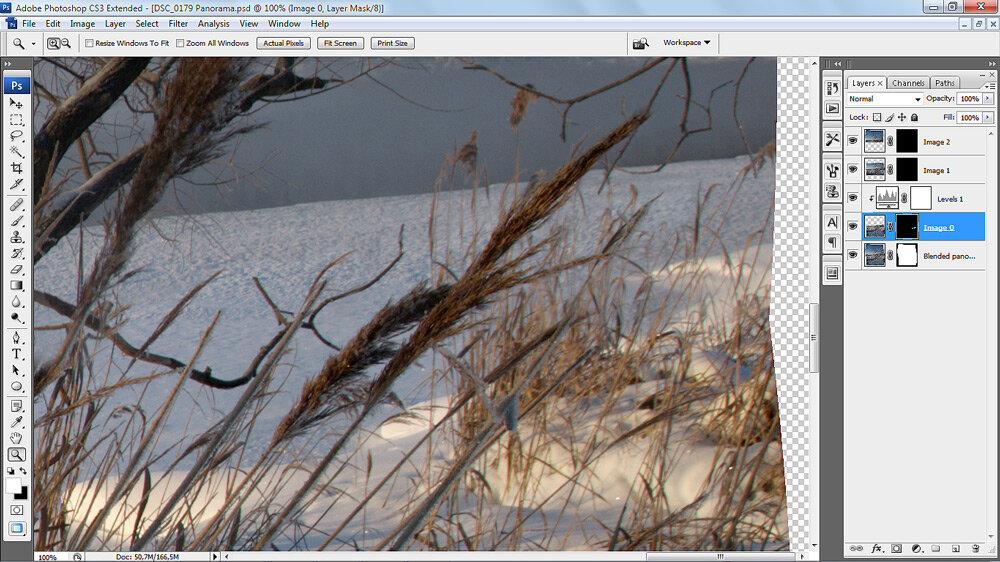
«Только перемещение» (Reposition Only) просто перемещает изображения, но не меняет перспективу.
«Интерактивный макет» (Interactive Layout) предоставляет немного больше опций, поэтому давайте выберем его.
Окно «Photomerge» на примере Photoshop CS5.
Этап 4. Нажмите Обзор (Browse) и выберите изображения из вспомогательных файлов путем выделения их всех в диалоговом окне. Нажмите Ок, и теперь изображения переместятся в наше диалоговое окно. Если бы у нас фотографии были загружены ранее, то они бы появились сразу в этом окне. Нажмите Ок, чтобы слить фотографии.
Выбираем изображения для будущей панорамы. Этап 5. Функция «Только перемещение» (Reposition Only) показывает, как бы выглядели фотографии, если их просто скопировать и вставить друг за другом. Просмотр через функцию «Reposition Only» (Только перемещение) на примере Photoshop CS5.
Этап 6. Выбор опции «Перспектива» (Perspective) справа добавляет фотографии перспективу, а не плоский вид.
Просмотр через функцию «Photomerge — Perspective» (Photomerge — Перспектива) на примере Photoshop CS5.
Этап 7. Инструменты с левой стороны позволят вам выделить и подвинуть фотографии (инструмент выделения (selection tool)), переместить вид (инструмент перемещения вида (move view tool)), а также инструменты зума (zoom) и поворота (rotate) позволят вам повернуть и изменить масштаб фотографий. Еще один инструмент инструмент исчезающей точки (vanishing point tool), который может использоваться, когда выбрана перспектива. Нажмите где-нибудь, чтобы применить инструмент исчезающей точки (vanishing point tool).
Этот пример показывает перемещение исчезающей точки к краю фотографии.
Этап 8. Я нажал Ctrl+Z, чтобы отменить этот инструмент. Выберите любое: «Перспектива» (Perspective) или «Только перемещение» (Reposition Only), нажмите Ок, чтобы слить фото.
Выберите любое: «Перспектива» (Perspective) или «Только перемещение» (Reposition Only), нажмите Ок, чтобы слить фото.
Применяем «Perspective» или «Reposition Only» чтобы слить фото.
Этап 9. Обратите внимание, что каждый слой с фотографией частично замаскирован.
Этап 10. Выберите инструмент кадрирование (crop tool) и вырежьте пустые пиксели.
Финальный результат
Использование инструмента «Photomerge» – отличный способ создать захватывающие дух пейзажные фотографии.
Вот несколько примеров:
Пример созданной панорамы 1. Пример созданной панорамы 2.
Примечание: Чем больше вы сделаете снимков, тем шире будет ваша панорама, соответственно, больше пейзажа в нее войдет. Не забудьте, что помимо горизонтальной панорамы, можно создать и вертикальную панораму, например, какого-нибудь водопада. Успехов!
Успехов!
Как в Фотошопе (Photoshop) сделать панораму?
Если вы задались целью изготовить панораму, то должны выполнить несколько снимков в одной плоскости. Довольно сложно склеить несколько фотографий в панорамное изображение, но к счастью, создана программа Adobe Photoshop, которая значительно упростит вашу задачу. Собрать снимки в одно изображение можно, пользуясь несколькими способами, причем все они действенны для Adobe Photoshop CS3 и более новых версий этой программы. Обратите внимание, что перед тем, как в фотошопе сделать панораму, необходимо все снимки перевести в формат JPG. Иначе у вас ничего не получится.
Изготовление панорамы в автоматическом режиме
На своем компьютере открывайте Adobe Photoshop, заходите в «File», где найдете такие пункты, как «Автоматизация» и «Fhotomate». Перейдите к открыванию подготовленных снимков. Для этого нажмите меню «Обзор», после чего у вас появится возможность выбрать нужные файлы, выделяя их в диалоговом окне мышкой. Поскольку в диалоговом окне «Auto» можно выбирать и применять разнообразные настройки, вы на свое усмотрение можете выбрать команду. Например, мы выбрали «Fhotoshop Interactive Layout», что в переводе означает «Интерактивный макет». Выбрав данную команду, установите флажок на первой строчке функционального окна.
Поскольку в диалоговом окне «Auto» можно выбирать и применять разнообразные настройки, вы на свое усмотрение можете выбрать команду. Например, мы выбрали «Fhotoshop Interactive Layout», что в переводе означает «Интерактивный макет». Выбрав данную команду, установите флажок на первой строчке функционального окна.
Для просмотра фото, которые вы будете использовать для создания панорамного изображения, воспользуйтесь опцией «Reposition Only». Для просмотра изображения в перспективе, выбирайте «Perspective». Для того, чтобы подвигать или выделять фотографии, необходимо пользоваться таким инструментом, как selection tool. Инструментами перемещения являются опции «move view tool», затем «zoom» и «rotate». Пожалуй, вам еще пригодится и «vanisinhing point tool» – инструмент исчезающей точки, который можно использовать после того, как вы переместили снимки, и при этом, у вас прозрачные пиксели появились на изображении. Самый простой способ изготовления панорамы — пользоваться при работе инструментом «Только перемещение».
Создание панорамы в ручном режиме
Выполняется панорама в Фотошопе и в ручном режиме. Для этого пользуются готовыми снимками, которые не переформатированы предварительно. Откройте в программе Adobe Photoshop CS3 «Файл», найдите в этом меню пункт «Открыть как». Откройте все снимки, которые вы будете использовать для создания панорамы. Если вы начинающий мастер по фотошопу, то не рекомендуем брать слишком много снимков для одной работы – трех снимков вполне достаточно, чтобы понять принцип создания панорамного изображения и попрактиковаться.
Посчитать общую длину файлов поможет функция «Линейка». После подсчета длины файлов, пользуясь полученной информацией, создавайте новый файл. Для этого нажмите меню «Файл», дальше «Создать» и «Новый». Все остальные параметры необходимо сохранить по умолчанию.
В новый файл постепенно перетаскивайте все снимки, составляя их в горизонтальный или вертикальный ряд. Кстати, достаточно часто требуется вертикальная фото панорама. Например, если у вас есть несколько снимков водопада – в горизонтальной интерпретации они будут выглядеть не столь эффектно, сколь в вертикальной.
Перетаскивать снимки необходимо аккуратно, ровняя стыки и накладывая их друг на друга. Не забывайте пользоваться функцией «Уровень прозрачности». Если у вас появились по краям слишком заметные стыки, то затрите их мягким ластиком. Можно задействовать в эту работу такие функции Adobe Photoshop CS3, как «Губка», «Затемнитель» и «Осветлитель».
Как делать снимки
Созданная фото панорама будет красивой и эффектной, если вы будете знать не только, как изготовить ее, но и как сделать снимки, которые будут впоследствии использоваться для ее создания. Поэтому считаем необходимым, объяснить технологию фото-съемки для изготовления фото панорам. Первым делом, необходимо обратить внимание на объектив – его фокусное расстояние в идеале должно быть 24 — 80мм. Создание качественной панорамы в фотошопе практически невозможно без использования штатива, но и этот элемент не столь важен, так как, используя некоторые приемы, можно добиться идеальной ровности фотоснимков, входящих в панорамное изображение.
Самое главное, чтобы выполнилась панорама в Фотошопе – необходимо делать снимки с одинаковыми установками на фотоаппарате. Речь идет о таких установках, как выдержка, диафрагма, ИСО. Обратите внимание, снимая движущиеся объекты, в том числе и колышущиеся деревья, старайтесь их поместить в одном кадре, а не в нескольких. Снимая снимки, на которых будет изображено небо, не используйте поляризационный фильтр, потому что выполненная панорама получится некачественной – небо на ней будет в пятнах.
И напоследок, делайте кадры таким образом, чтобы при накладывании их, вы не потеряли каких-то объектов, то есть, снимки должны перекрывать друг друга. Но здесь необходимо быть аккуратным, так как при перекрывании снимков накладка должна происходить не более чем в полкадра. В противном случае, ваша панорама не будет обладать большим углом обзора или же вообще придется делать много-много снимков, чтобы обеспечить большой угол обзора.
Создаем панораму в Фотошопе
Во-первых, нам понадобятся сами фото.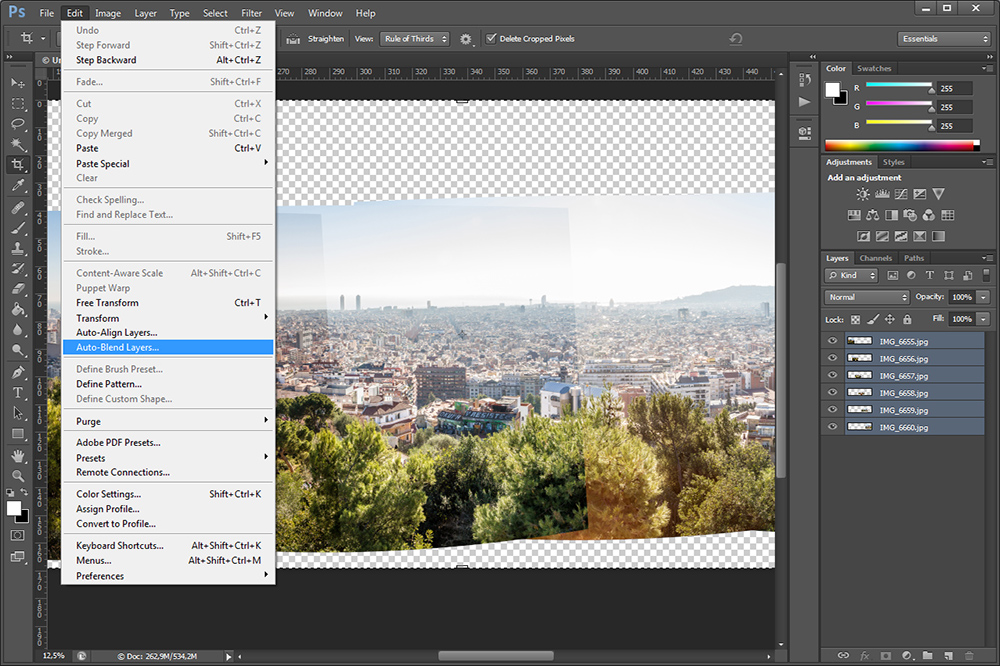 Они делаются обычным способом и обычной камерой. Только вам понадобится немного покрутиться вокруг своей оси. Лучше, если данная процедура будет проделана при помощи штатива. Чем меньше отклонение по вертикали, тем меньше будет погрешностей при склеивании. Основной момент при подготовке фотографий для создания панорамы — объекты, находящиеся на границах каждого снимка, должны заходить «внахлест» на соседний.
Они делаются обычным способом и обычной камерой. Только вам понадобится немного покрутиться вокруг своей оси. Лучше, если данная процедура будет проделана при помощи штатива. Чем меньше отклонение по вертикали, тем меньше будет погрешностей при склеивании. Основной момент при подготовке фотографий для создания панорамы — объекты, находящиеся на границах каждого снимка, должны заходить «внахлест» на соседний.
В Фотошопе все фото следует сделать одного размера.
Затем сохранить в одну папку.
Итак, все фото подогнаны по размеру и помещены в отдельную папку. Начинаем склейку панорамы.
Этап 1: Склейка
- Переходим в меню «Файл – Автоматизация» и ищем пункт «Photomerge».
Этап 2: Финишная обработка
Как мы можем видеть, в некоторых местах появились пропуски изображения. Устраняется это очень просто.
- Для начала необходимо выделить все слои в палитре (зажав клавишу CTRL) и объединить их (правой кнопкой мыши по любому из выделенных слоев).

Значение выставляем в 10-15 пикселей и нажимаем ОК.
Подобные композиции лучше всего распечатывать либо просматривать на мониторах с большим разрешением. Такой вот простой способ создания панорам предоставляет нам наш любимый Фотошоп.
Мы рады, что смогли помочь Вам в решении проблемы.
Помимо этой статьи, на сайте еще 12563 инструкций.
Добавьте сайт Lumpics.ru в закладки (CTRL+D) и мы точно еще пригодимся вам.
Отблагодарите автора, поделитесь статьей в социальных сетях.
Опишите, что у вас не получилось. Наши специалисты постараются ответить максимально быстро.
Помогла ли вам эта статья?
Поделиться статьей в социальных сетях:
Еще статьи по данной теме:
Очень классно! Ездил не такдавно в Альпы и наснимал там панорам. Думал придется склеивать их в пэинте. Ну фотошоп как всегда оказывается проще. но бывает тут склейка немного кривойвыходит и иногда приходится самому подгонять по пикселям уже
Сергей, большое спасибо.
Полдня убил на то, чтобы найти, как изменить цвет пропусков изображения с белого на нужный. Наконец-то нашёл ))
Не думал, что логически простейшая вещь (ну почему бы не вынести отдельно параметр цвета пропусков?) требует столько телодвижений. Вынуждено мучаю этот PS, т.к. только он корректно собрал нужную панораму.
Задайте вопрос или оставьте свое мнение Отменить комментарий
Как сшивать панорамные фотографии в Adobe Photoshop
Поделись с
своими друзьями:
Оставить комментарий
Одним из моих любимых стилей изображения является панорамное фото. Создать такой тип изображения в Adobe Photoshop очень просто благодаря команде Photomerge. Вы можете сделать несколько снимков и объединить их в единое панорамное изображение. Вы можете использовать Photomerge для объединения изображений, которые располагаются мозаикой по горизонтали, вертикали или по обоим направлениям.
Чтобы объединить перекрывающиеся фотографии в одно панорамное изображение, выполните следующие действия.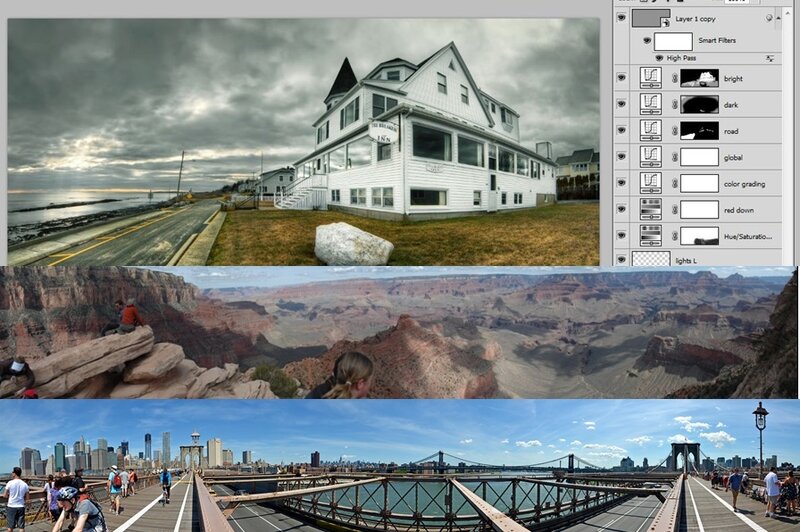
- В Photoshop выберите «Файл» > «Автоматизация» > «Photomerge». Вы также можете вызвать эту команду из Lightroom для выбранной группы изображений (щелкните правой кнопкой мыши > «Редактировать в» > «Объединить в панораму» в Photoshop).
- Щелкните всплывающее меню «Использовать» и выберите «Файлы» (для выбора отдельных изображений) или «Папки» (для выбора всей папки).
- Нажмите кнопку «Обзор» и перейдите к файлам или папкам, которые вы хотите использовать.
- Выберите следующие параметры:
- Смешать изображения вместе , чтобы Photoshop попытался плавно совместить экспозицию и цвет.
- Средство для удаления виньетирования для коррекции естественного виньетирования (затемнения) объектива по краям.
- Коррекция геометрических искажений для устранения любых искажений объектива (часто возникающих при съемке под более широким углом).
- Выберите параметр «Макет», чтобы объединить фотографии.
 В большинстве ситуаций Авто работает хорошо. Другие методы являются специализированными… Я иногда использую Перспективу, если изображение имеет сильную центральную область фокусировки, вокруг которой вы хотите построить панораму.
В большинстве ситуаций Авто работает хорошо. Другие методы являются специализированными… Я иногда использую Перспективу, если изображение имеет сильную центральную область фокусировки, вокруг которой вы хотите построить панораму. - Нажмите OK, чтобы начать процесс Photomerge. Photoshop открывает все изображения и собирает их.
- После объединения изображения Photoshop покажет вам новый файл. Он может иметь некоторые искажения (в зависимости от того, как вы сняли фотографию).
- Выберите все слои на панели «Слои» (Shift+щелчок).
- Выберите «Слой» > «Смарт-объекты» > «Преобразовать в смарт-объект», чтобы создать объединенную копию (которую при необходимости можно изменить).
- Выберите «Фильтр» > «Адаптивный широкий угол» и используйте команду «Адаптивный широкий угол», чтобы удалить любые искажения (см. этот пост).
- Отсутствующие пиксели можно заполнить с помощью заливки с учетом содержимого.
- Полученное изображение после некоторой цветокоррекции.

Отказ от ответственности: это всего лишь один рабочий процесс для панорамных изображений.
______
Расскажите свою историю на второй ежегодной конференции Visual Storytelling Conference!
Примите участие в четырехдневных интерактивных онлайн-тренингах с разнообразным образовательным контентом под руководством опытных фотографов и создателей контента. Это бесплатное мероприятие начинается с серии технических учебных курсов для развития необходимых навыков, за которыми следуют живые онлайн-сессии по фотографии, видео, бизнесу и социальным сетям. Присоединяйтесь к прямому эфиру с 10 по 13 марта 2022 г.!
Получите бесплатный билет или сэкономьте на VIP-пропуске!
Rich Harrington Publisher
Ричард Харрингтон — генеральный директор ThinkTAP и издатель Photofocus. Он также является основателем RHED Pixel, компании визуальных коммуникаций, базирующейся в Вашингтоне, округ Колумбия,
. Рич опубликовал более 100 курсов на Lynda.com. Рич является автором нескольких книг, в том числе «От неподвижного к движению», «Понимание Photoshop», «Профессиональное веб-видео» и «Создание DSLR-видео».
Рич опубликовал более 100 курсов на Lynda.com. Рич является автором нескольких книг, в том числе «От неподвижного к движению», «Понимание Photoshop», «Профессиональное веб-видео» и «Создание DSLR-видео».
www.richardharrington.com
Похожие темы
9 ноября 2013 г.
Оставить комментарий
Благодарим наших партнеров, которые сделали фотофокус возможным. Tamron поможет вам с превосходной оптикой, идеально подходящей для любой ситуации. Благодаря защите от непогоды и улучшенной стабилизации изображения вы откроете свои творческие возможности.
AfterShoot — AfterShoot помогает фотографам быстрее отбирать фотографии, оставляя больше времени для творческих задач. Сэкономьте 10 долларов с кодом PHOTOCUS10.
Capture One — Capture One создает мощное программное обеспечение для редактирования фотографий для всех фотографов. Его подлинная реалистичная обработка цветов, удобство редактирования и самое быстрое в отрасли подключение дают вам полный творческий контроль.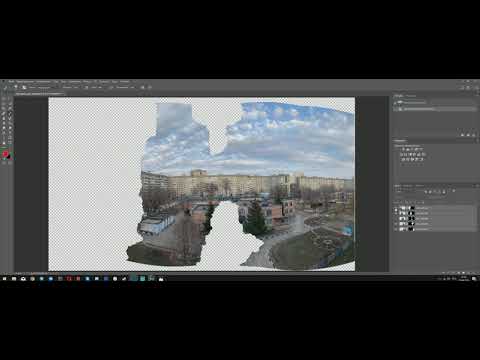
Mylio – Получите доступ к своим фотографиям из любого места без облака! Легко демонстрируйте свои фотографии на ходу, устраняйте дубликаты, находите лица и ищите эти потрясающие места.
Skylum – Ваши фотографии станут еще красивее за считанные минуты. Создатели Luminar и Aurora HDR, Skylum адаптируются к вашему стилю и уровню навыков. Оцените уникальные инструменты Luminar Neo для замены неба и редактирования портретов.
B&H – B&H является всемирно известным поставщиком всего оборудования, которое необходимо фотографам, видеооператорам и кинематографистам для создания их самых лучших работ.
Вам также может понравиться
Вам также может понравиться
Получите больше информации в своем почтовом ящике
Подпишитесь на нашу рассылку, чтобы получать последние новости от Photofocus каждую неделю.
Как создать панораму в Photoshop
Панорама — это непрерывный вид пространства или сцены, окружающей человека, и в фотографии ее можно описать как широкоугольный вид области в полный рост. Хотя эти изображения в основном используются для пейзажной фотографии, даже свадебные фотографы делают панорамные снимки, чтобы запечатлеть сцену целиком. Они помогают фотографу запечатлеть настроение, красоту и сущность момента в одном кадре. Панорамы могут быть 360-градусным горизонтальным или вертикальным представлением деятельности, события или просто пейзажа. Например, вертикальная панорама пары под открытым небом или горизонтальная панорама пары и их гостей на танцполе. Их можно легко создать в Photoshop, и если вы хотите научиться, этот блог научит вас создавать панораму в Photoshop.
Хотя эти изображения в основном используются для пейзажной фотографии, даже свадебные фотографы делают панорамные снимки, чтобы запечатлеть сцену целиком. Они помогают фотографу запечатлеть настроение, красоту и сущность момента в одном кадре. Панорамы могут быть 360-градусным горизонтальным или вертикальным представлением деятельности, события или просто пейзажа. Например, вертикальная панорама пары под открытым небом или горизонтальная панорама пары и их гостей на танцполе. Их можно легко создать в Photoshop, и если вы хотите научиться, этот блог научит вас создавать панораму в Photoshop.
Что такое Photomerge в Photoshop
Вы можете создать панораму в Photoshop с помощью команды Photomerge. Чтобы найти эту опцию, вам нужно перейти к опции «Файл» на панели инструментов в верхней части вашей программы. После того, как вы нажмете «Файл», вы увидите раскрывающееся меню. Перейдите в Automate, и в подменю вы сможете выбрать Photomerge. Команда Photomerge может помочь вам объединить несколько изображений в одно непрерывное изображение и создать панораму. Это будет работать для горизонтальных, вертикальных изображений, а также для 360-градусных панорам.
Это будет работать для горизонтальных, вертикальных изображений, а также для 360-градусных панорам.
Как создать панораму в Photoshop с помощью Photomerge
1. Съемка
Чтобы создать панораму в Photoshop, вам сначала нужно взять изображения, которые вы хотите соединить. Однако это не могут быть обычные фотографии. Вот что вам нужно помнить, когда вы делаете снимки для создания панорамного изображения.
- Фокусное расстояние: оставьте одинаковое фокусное расстояние для всех изображений, которые вы собираетесь использовать для панорамы.
- Уровень камеры: Photomerge сможет обрабатывать небольшие повороты, но наклон более чем на несколько градусов может привести к ошибкам, поэтому рассмотрите возможность использования штатива, чтобы выровнять камеру и поддерживать ее уровень.
- Положение камеры: не меняйте положение камеры при съемке панорамы. Установите камеру на одном месте с помощью штатива или держите ее близко к глазам, сохраняя точку обзора.

- Объективы с эффектом искажения: избегайте использования объективов с эффектом искажения, поскольку они плохо подходят для Photomerge в Photoshop, но в случае с объективами типа «рыбий глаз» параметр «Авто» может внести коррективы.
- Экспозиция: Сохраняйте настройки экспозиции одинаковыми для всех ваших изображений при создании панорамы в Photoshop. Если вы используете вспышку, используйте ее для всех ваших фотографий. Хотя Photomerge выравнивает экспозицию изображений, у него могут возникнуть трудности со сглаживанием экспозиций, которые значительно различаются на одном изображении. Кроме того, проверьте настройки экспозиции для всех изображений, так как некоторые цифровые камеры меняют их автоматически.
- Перекрытие изображений: Убедитесь, что изображения перекрываются не менее чем на 40%. Это поможет Photomerge хорошо сшить их при создании панорамы. Кроме того, старайтесь не перекрывать их более чем на 70%, так как это может затруднить их смешивание программой Photomerge.

2. Откройте свои изображения в Photoshop
Сфотографировав изображения, поместите их на внешний диск и перенесите на компьютер. Теперь откройте их в Photoshop. Мы предлагаем вам закрыть все другие открытые файлы, потому что создание панорамных изображений в Photoshop может потребовать много вычислительной мощности.
После открытия изображений в Photoshop выберите раскрывающееся меню «Файл» и нажмите «Автоматизировать». Далее перейдите в Photomerge. Откроется окно Photomerge.
ПРИМЕЧАНИЕ. Если ваши изображения находятся в Lightroom и вы хотите использовать их для создания панорамы в Photoshop, выберите свои изображения и выберите раскрывающееся меню «Фото» в Lightroom Classic. Выберите «Редактировать в», а затем нажмите «Объединить в панораму» в Photoshop. Это приведет вас к окну параметров панорамы в Photoshop.
3. Работа с параметрами Photomerge
В окне Photomerge вы увидите уже перечисленные файлы изображений, если вы импортировали их из Lightroom.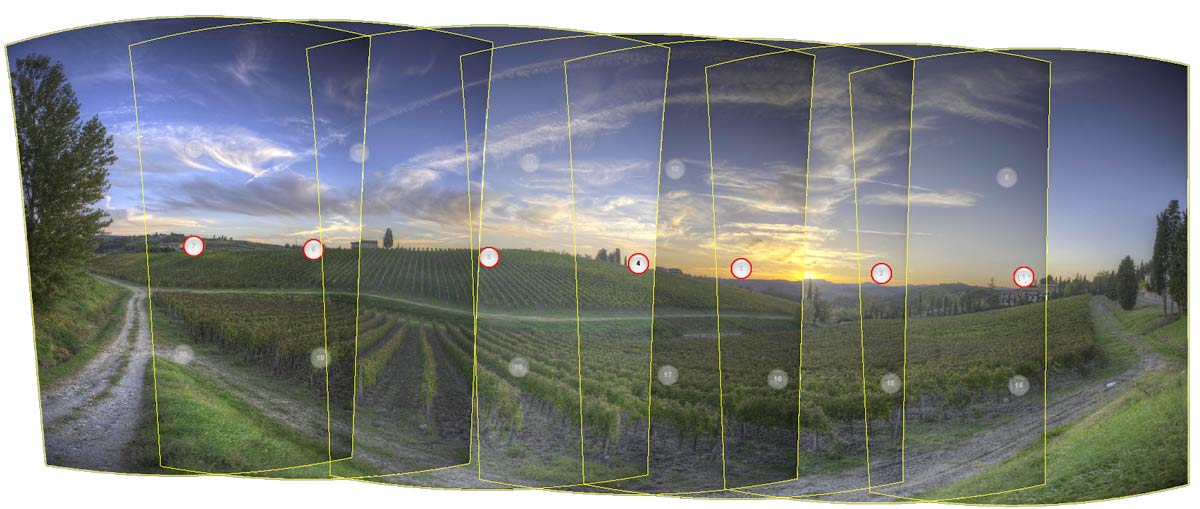 Если вы открыли их напрямую в Photoshop, выберите «Добавить открытые файлы». Далее перейдите к параметрам макета, которые вы видите в левой колонке окна. Здесь вы можете начать с опции Auto layout. Это даст Photoshop команду выяснить, как сшить выбранные изображения вместе. Photoshop довольно хорошо справляется со сшиванием и смешиванием изображений, но вы также можете попробовать другие варианты макета позже, если вам не нравится результат.
Если вы открыли их напрямую в Photoshop, выберите «Добавить открытые файлы». Далее перейдите к параметрам макета, которые вы видите в левой колонке окна. Здесь вы можете начать с опции Auto layout. Это даст Photoshop команду выяснить, как сшить выбранные изображения вместе. Photoshop довольно хорошо справляется со сшиванием и смешиванием изображений, но вы также можете попробовать другие варианты макета позже, если вам не нравится результат.
Другие параметры компоновки: «Перспектива», «Коллаж», «Цилиндрическая», «Сферическая» и «Изменить положение».
- Параметр «Перспектива» использует фотографию в центре для справки, а затем соответствующим образом подгоняет все остальные изображения вокруг нее.
- Коллаж позволяет лучше выравнивать изображения. При необходимости он также поворачивает и масштабирует их, чтобы они хорошо сочетались друг с другом и создавали панораму.
- Параметр «Цилиндрический» в окне Photomerge уменьшает форму галстука-бабочки, характерную для широких панорамных изображений.

- Параметр Сферический макет — это тот, который вы можете использовать при создании 360-градусных панорам. Этот вариант макета также может уменьшить искажения на других типах панорамных фотографий.
- Когда вы выбираете «Изменить положение», это означает, что вы просите Photoshop выровнять ваши изображения, но не изменять их форму или искажать их при создании панорамы.
Когда вы закончите выбор варианта макета, вы можете перейти к флажкам в нижней части окна Photomerge. Эти флажки помогут вам сделать другие настройки панорамы. Первый флажок — «Смешать изображения вместе» — установлен по умолчанию. Вы можете оставить все как есть для лучшего смешивания при создании панорамы в Photoshop.
Следующий флажок спрашивает, хотите ли вы удалить виньетку с ваших изображений. Вы можете установить этот флажок, если не хотите использовать эффект виньетки на своих фотографиях.
Третий флажок – Коррекция геометрических искажений – поле. Вы можете установить его, если хотите исправить искажения в своих изображениях, или оставить его неотмеченным, если вы уже применили коррекцию искажений в качестве предустановки к своим изображениям при их импорте в Lightroom. Если вы хотите, чтобы Photoshop заполнил какие-либо области на ваших изображениях, вы можете установить флажок Content-Aware Fill Transparent Areas. Нажмите OK, когда сделаете свой выбор.
Если вы хотите, чтобы Photoshop заполнил какие-либо области на ваших изображениях, вы можете установить флажок Content-Aware Fill Transparent Areas. Нажмите OK, когда сделаете свой выбор.
4. Дождитесь результатов
Теперь Photoshop начнет создание панорамы. Он будет читать все выбранные вами изображения и искать совпадения. Затем он создаст новый файл, в котором выбранные части каждого изображения будут отображаться как отдельные слои. Вы сможете увидеть эти слои и маски слоев в правом нижнем углу вашей программы. Фотошопу может потребоваться некоторое время для создания панорамного изображения в зависимости от флажков, которые вы установили в окне Photomerge, количества изображений, которые вы попросили объединить, а также скорости обработки вашего компьютера.
5. Сохраните панораму
Теперь ваша панорама готова! Теперь объедините слои, чтобы получить чистое изображение, которое вы можете редактировать. Если вы не использовали параметр «Заливка с учетом содержимого» в окне «Photomerge» и теперь обнаружили какие-либо пробелы в своей панораме, вы можете либо обрезать их, либо использовать инструмент «Штамп» или инструмент «Заплатка», чтобы избавиться от них. Чтобы сохранить панорамное изображение, вы можете использовать опцию файла TIFF. У вас будет возможность отказаться от слоев и сохранить файл как копию при сохранении его в виде файла TIFF. Это также поможет вам уменьшить размер вашего файла.
Чтобы сохранить панорамное изображение, вы можете использовать опцию файла TIFF. У вас будет возможность отказаться от слоев и сохранить файл как копию при сохранении его в виде файла TIFF. Это также поможет вам уменьшить размер вашего файла.
Дополнительная информация: 3 способа использования заливки с учетом содержимого в Photoshop
Создать панораму в Photoshop легко, но съемка изображений, которые можно сшить вместе, чтобы создать впечатляющую панораму, является сложной задачей. Помните о своей цели при фотографировании изображений, которые вы будете использовать для создания панорамы. Просто помните, что независимо от того, фотографируете ли вы только место или включаете людей в свое изображение, сохраняйте настройки камеры одинаковыми для всех изображений, которые вы собираетесь вставить в панораму.
Если вы хотите узнать больше о редактировании изображений, вы можете ознакомиться с другими нашими блогами, посвященными советам по Lightroom и Photoshop. В ShootDotEdit мы любим делиться с вами советами, которые помогут вам отточить свои навыки фотографии и постобработки. Мы также предлагаем профессиональные услуги по редактированию фотографий, которые соответствуют вашему стилю. Если вы хотите узнать больше о том, как мы можем помочь вам в услугах свадебной фотосъемки, ознакомьтесь с нашими тарифными планами.
Мы также предлагаем профессиональные услуги по редактированию фотографий, которые соответствуют вашему стилю. Если вы хотите узнать больше о том, как мы можем помочь вам в услугах свадебной фотосъемки, ознакомьтесь с нашими тарифными планами.
Автоматическое сшивание панорамы в Photoshop с помощью Photomerge
Иногда один кадр не передает всей красоты большого пейзажа перед вашими глазами. В других случаях ваш объектив недостаточно широк, чтобы охватить всю сцену. Тем не менее, в других случаях вам нужен файл большего размера, чем может передать ваша камера. Какой бы ни была причина этой головоломки, есть простое решение: склеить несколько кадров вместе, чтобы сделать панораму.
И да, с тех пор, как Photoshop представил слои в версии 3.0, фотографы совмещали изображения для создания сшитых панорам вручную. Но на самом деле в Photoshop есть встроенный инструмент одним щелчком мыши, который позволяет даже самому начинающему фоторедактору создавать большие красивые композиции. Это называется Photomerge, и это отличный способ упростить сшивание изображений.
Это называется Photomerge, и это отличный способ упростить сшивание изображений.
Сначала несколько слов о съемке изображений для панорамы. Это работает лучше всего, когда изображения были специально созданы для этой цели. Используйте ручную настройку экспозиции, чтобы обеспечить согласованность от кадра к кадру, поскольку один большой недостаток в композите — это одно изображение, которое отличается от всех остальных. Такая вариация действительно выделяется. Поэтому вместо этого используйте одно фокусное расстояние (фикс-объектив обеспечивает это) и постоянную экспозицию, затем медленно перемещайте камеру от одного конца сцены к другому, удерживая ее на одном уровне и значительно перекрывая каждый кадр, чтобы не было пробелов в кадре. составной.
Я считаю, что выбор линии, такой как горизонт, и размещение центра видоискателя прямо на этой линии работает лучше всего, поэтому я знаю, что остаюсь относительно ровно. Однако наиболее точным подходом является использование штатива и очень преднамеренных движений камеры. Частью красоты Photomerge является его способность сделать что-то великолепное даже из серии фотографий, снятых с рук, как показано здесь на примере озера на закате.
Частью красоты Photomerge является его способность сделать что-то великолепное даже из серии фотографий, снятых с рук, как показано здесь на примере озера на закате.
Мне нравится отправлять свои изображения в Photomerge прямо из Lightroom, выбрав «Объединить в панораму в Photoshop». Для этого просто выберите изображения, которые нужно включить (щелкнув первое изображение в диапазоне, а затем щелкнув, удерживая клавишу Shift, последнее или щелкнув, удерживая клавишу Control, несколько изображений, которые не входят в последовательность), а затем посмотрите меню «Фото» для заголовка «Редактировать», где находится «Объединить в панораму в Photoshop». Конечно, вы также можете сразу перейти в Photoshop и найти Photomerge под заголовком «Автоматизация» меню «Правка». В любом случае Adobe предложит всплывающее окно Photomerge.
Из Lightroom выбранные файлы изображений уже будут присутствовать в окне Photomerge. Но в Photoshop вам придется выбирать папку или группу файлов вручную с помощью кнопки «Обзор». Выбрав изображения, вы можете сразу перейти к пункту «ОК», чтобы приложение заработало, или вы можете внести некоторые изменения в окно Photomerge.
Выбрав изображения, вы можете сразу перейти к пункту «ОК», чтобы приложение заработало, или вы можете внести некоторые изменения в окно Photomerge.
Первый выбор, который нужно сделать, это Макет, который определяет, как Photoshop будет отображать композицию. По умолчанию приложение анализирует изображения и автоматически упорядочивает их так, как считает нужным, выбирая из Перспективы, Цилиндрии или Сферики, в зависимости от того, что считает нужным. Если вы вдумчиво сняли группу перекрывающихся изображений с учетом компоновки, этот вариант должен отлично сработать. Однако, если это не удается, вы можете вручную выбрать вариант, который будет работать лучше всего в зависимости от сцены и того, как она была сфотографирована. Перспектива использует центральное изображение в качестве основы и искажает и корректирует изображения с обеих сторон, чтобы они соответствовали. Цилиндрический режим сглаживает некоторые искажения, которые обычно появляются на каждом конце изображения с наложением перспективы, что особенно полезно, когда панорама особенно широкая. Spherical хорош для 360-градусных панорам, и хотя Collage и Reposition похожи, Collage будет вращать и изменять размер изображений, а Reposition — нет.
Spherical хорош для 360-градусных панорам, и хотя Collage и Reposition похожи, Collage будет вращать и изменять размер изображений, а Reposition — нет.
Для набора изображений с видимым виньетированием установите флажок Удаление виньетирования. Смешать изображения вместе следует отметить, чтобы использовать вычислительную мощность Photoshop для анализа изображений и выравнивания их наилучшим образом. Если флажок не установлен, края между кадрами будут прямоугольными. Если исходные изображения были сняты широкоугольным объективом, искажение может быть очевидным, что затрудняет объединение нескольких кадров в панораму. Проверка коррекции геометрических искажений поможет устранить это. Наконец, флажок Content Aware Fill Transparent Areas помогает заполнить любые промежутки, которые могут быть созданы там, где изображения не перекрываются. Нажмите OK, и Photoshop начнет работу по смешиванию композиции.
Через несколько секунд — в зависимости от количества изображений, их размера и сложности наложения — в Photoshop появится составная панорама. И, как правило, если эти входные изображения были продуманно выполнены, это будет выглядеть довольно здорово.
И, как правило, если эти входные изображения были продуманно выполнены, это будет выглядеть довольно здорово.
При более глубоком рассмотрении могут быть обнаружены некоторые проблемы при смешивании кадров. Типичные области проблем возникают, когда объект движется в кадре. Это может быть животное или дерево, или, как в показанном здесь примере, волны, катящиеся по озеру. Именно эти движения от кадра к кадру практически невозможно идеально выровнять.
Иногда смещенные области можно исправить, слегка переместив один из кадров в композиции. Отключите представление слоя, чтобы увидеть, какая часть изображения может быть причиной проблемы — как в приведенном здесь примере с отсутствующей частью посередине. Это показывает не только то, как Photoshop автоматически создал довольно детализированный край маски, но и то, как важно отсоединить слой от маски. Это можно сделать, щелкнув значок цепочки между значком слоя и значком маски в палитре слоев. Таким образом, когда информация об изображении на слое перемещается, маска остается на месте.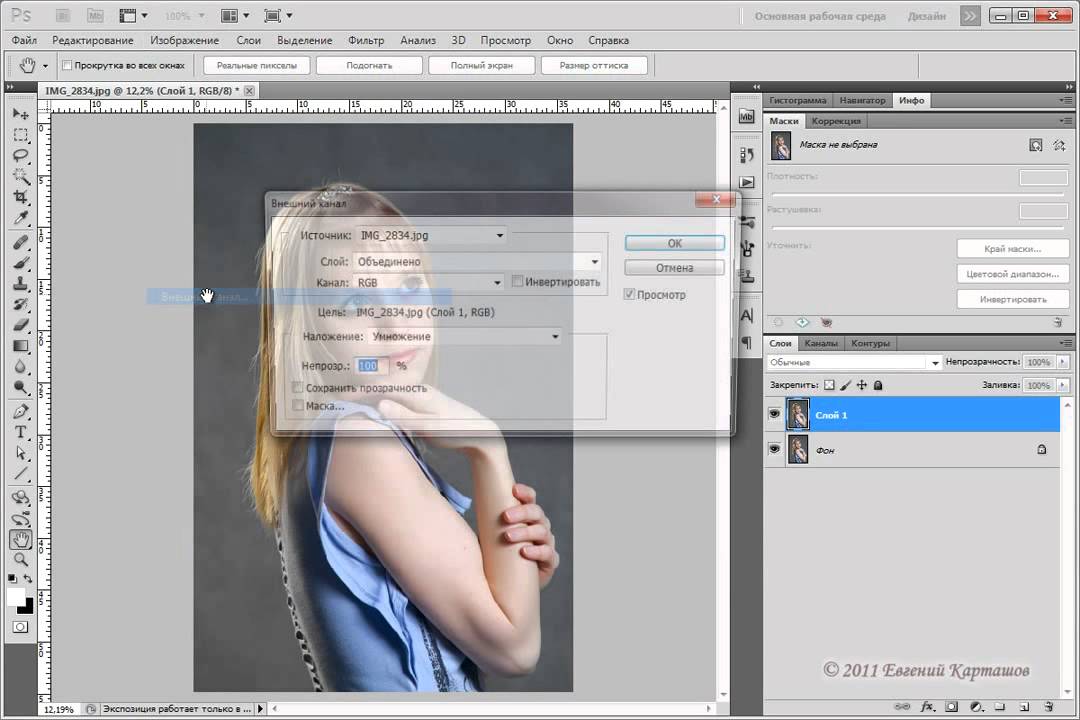

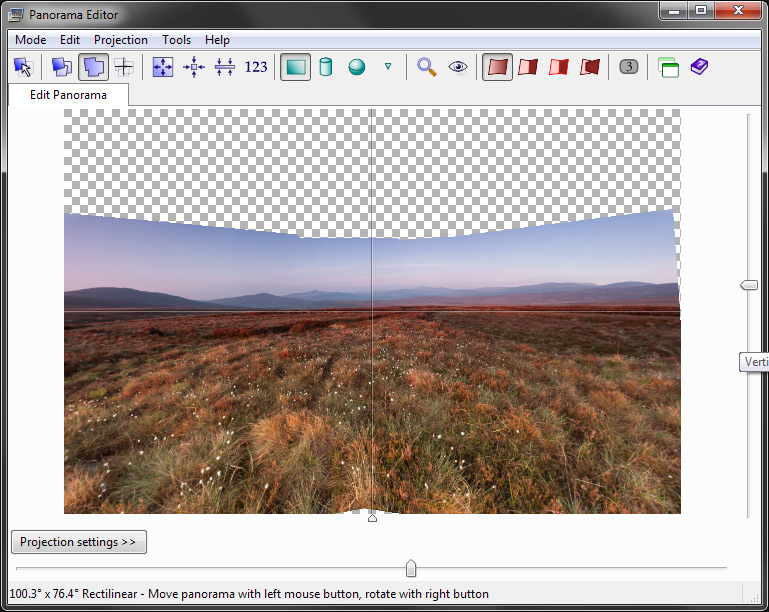 Они не искажаются, а просто раскладываются рядом друг с другом на основе содержимого.
Они не искажаются, а просто раскладываются рядом друг с другом на основе содержимого.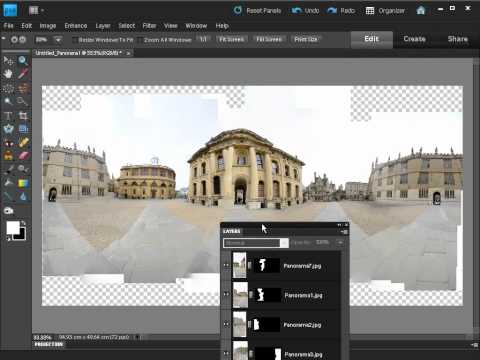

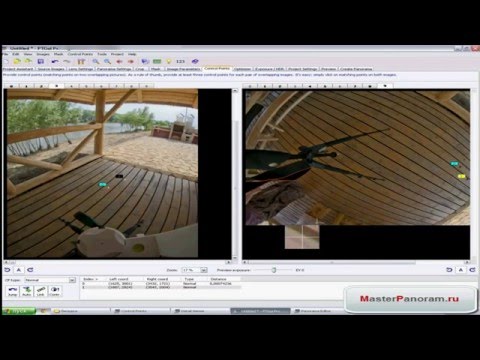
 В большинстве ситуаций Авто работает хорошо. Другие методы являются специализированными… Я иногда использую Перспективу, если изображение имеет сильную центральную область фокусировки, вокруг которой вы хотите построить панораму.
В большинстве ситуаций Авто работает хорошо. Другие методы являются специализированными… Я иногда использую Перспективу, если изображение имеет сильную центральную область фокусировки, вокруг которой вы хотите построить панораму.